Page 1

Инструкция по эксплуатации
EE
Інструкція з експлуатації
Портативный Blu-ray Disc плеер
Портативний Blu-ray Disc плеєр
Model No. DMP-B100
Уважаемый покупатель
Благодарим Вас за покупку этой системы.
Чтобы получить оптимальное качество работы системы и обеспечить безопасность, пожалуйста, внимательно прочитайте
эту инструкцию перед подключением, работой или регулировкой данного аппарата.
Сохраните, пожалуйста, эту инструкцию для дальнейших справок.
Шановний покупець!
Дякуємо вам за придбання даного апарата.
Для досягнення оптимальної продуктивності та безпеки праці прочитайте уважно дану інструкцію.
Перед підключенням, користуванням або настройкою даного апарата просимо повністю ознайомитись із цією інструкцією.
Збережіть даний посібник для звертання до нього у майбутньому.
Информация по региональному управлению
Інформація по регіональному управлінню
BD-Video
Устройство воспроиизводит BD-Video с этикетками,
“C”.
Пристрій відтворює BD-Video з етикетками, що містять код регіону “C”.
DVD-Video
Данное устройство воспроиизводит DVD-Video с этикетками, содержащими
номер региона “5” или “ALL”.
Даний пристрій відтворює DVD-Video з етикетками, що містять номер регіону “5”
або “ALL”.
содержащими код региона
Пример:
Приклад:
Пример:
Приклад:
5 ALL
2
3
5
VQT2H74
Page 2
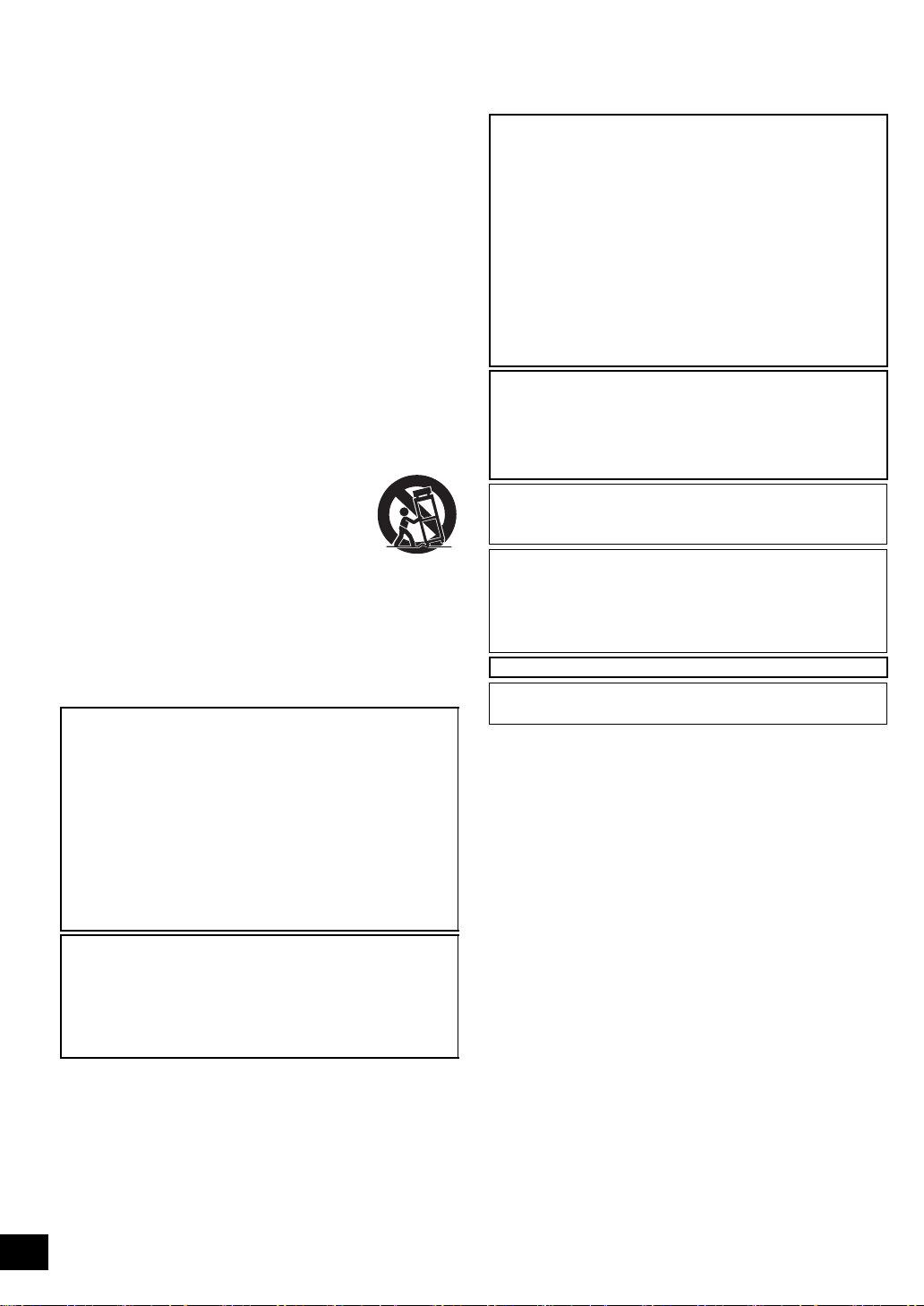
Начало работы
ВАЖНЫЕ УКАЗАНИЯ ПО
БЕЗОПАСНОСТИ
Внимательно прочитайте инструкции по эксплуатации перед
использованием устройства. Соблюдайте правила техники
безопасности, написанные на устройстве и соответствующие
инструкции по технике безопасности, перечисленные ниже.
Сохраните, пожалуйста, эти инструкции по эксплуатации для
дальнейших справок.
1) Прочитайте эти инструкции.
2) Сохраните эти инструкции.
3) Обратите внимание на все предупреждения.
4) Соблюдайте все инструкции.
5) Не используйте
6) Протирайте только сухой тканью.
7) Не блокируйте никакие вентиляционные отверстия.
Устанавливайте в соответствии с инструкциями изготовителя.
8) Не устанавливайте вблизи любых источников тепла, таких как
радиаторы, калориферы, печи или другие приборы (включая
усилители), которые генерируют тепло.
9) Оберегайте сетевой шнур от наступаний, защемлений, особенно
вилки и разъемы
местах, где они легко могут выйти из него.
10) Используйте только приспособления/принадлежности,
указанные производителем.
11) Используйте только подставку, стойку, штатив,
кронштейн или стол, указанные производителем,
или приобретенные вместе с устройством. При
использовании подставки на колесиках будьте
осторожны при перемещении подставки вместе с
устройством, чтобы избежать травмы, и не
допускайте опрокидывания подставки с
устройством.
12) Выключайте устройство из сети во время грозы или в случае,
если оно не будет использоваться в течение длительного
времени.
13) Необходимо обратиться в сервисную службу при любом
повреждении аппарата, например, при повреждении сетевого
шнура или вилки, при попадании в аппарат
предметов или проникновении жидкости, при воздействии дождя
или влажности, если он не использовался надлежащим
способом или был уронен.
ПРЕДУПРЕЖДЕНИЕ:
ЧТОБЫ УМЕНЬШИТЬ ОПАСНОСТЬ ВОЗНИКНОВЕНИЯ
ПОЖАРА, ПОРАЖЕНИЯ ЭЛЕКТРИЧЕСКИМ ТОКОМ ИЛИ
ПОВРЕЖДЕНИЯ ИЗДЕЛИЯ,
≥ НЕ ПОДВЕРГАЙТЕ ЭТОТ АППАРАТ ВОЗДЕЙСТВИЮ
ДОЖДЯ, ВЛАГИ, КАПЕЛЬ ИЛИ БРЫЗГ, И НЕ ПОМЕЩАЙТЕ
НА АППАРАТ НИКАКИЕ ПРЕДМЕТЫ, НАПОЛНЕННЫЕ
ВОДОЙ, НАПРИМЕР, ВАЗЫ.
≥ ИСПОЛЬЗУЙТЕ ТОЛЬКО РЕКОМЕНДУЕМЫЕ
ПРИНАДЛЕЖНОСТИ.
≥ НЕ СНИМАЙТЕ КРЫШКУ (ИЛИ ЗАДНЮЮ КРЫШКУ);
ВНУТРИ НЕТ ЧАСТЕЙ ДЛЯ ОБСЛУЖИВАНИЯ
ПОЛЬЗОВАТЕЛЕМ. ЗА
К КВАЛИФИЦИРОВАННОМУ ОБСЛУЖИВАЮЩЕМУ
ПЕРСОНАЛУ.
ПРЕДОСТЕРЕЖЕНИЕ!
В ЭТОМ УСТРОЙСТВЕ ИСПОЛЬЗУЕТСЯ ЛАЗЕР.
ПРИМЕНЕНИЕ РЕГУЛИРОВОК И НАСТРОЕК, ОТЛИЧНЫX ОТ
НИЖЕОПИСАННЫX, МОЖЕТ ПРИВЕСТИ К ОПАСНОМУ
ЛАЗЕРНОМУ ОБЛУЧЕНИЮ.
НЕ ОТКРЫВАЙТЕ КРЫШКУ И НЕ ПРОИЗВОДИТЕ РЕМОНТ
САМИ—ЛУЧШЕ ПОРУЧИТЬ ЭТО КВАЛИФИЦИРОВАННОМУ
СПЕЦИАЛИСТУ.
это устройство рядом с водой.
, выходы и гнезда, и не храните аппарат в
посторонних
ОБСЛУЖИВАНИЕМ ОБРАЩАЙТЕСЬ
ПРЕДОСТЕРЕЖЕНИЕ!
≥ НЕ СЛЕДУЕТ УСТАНАВЛИВАТЬ ИЛИ РА ЗМЕЩ АТ Ь ДАННЫЙ
АППАРАТ В КНИЖНОМ ШКАФУ, ВСТРОЕННОМ ШКАФУ ИЛИ
ДРУГОМ ОГРАНИЧЕННОМ ПРОСТРАНСТВЕ ДЛЯ ТОГО,
ЧТОБЫ СОXРАНИТЬ УСЛОВИЯ XОРОШЕЙ ВЕНТИЛЯЦИИ.
УДОСТОВЕРЬТЕСЬ, ЧТО ШТОРЫ И ДРУГИЕ ПОДОБНЫЕ
ПРЕДМЕТЫ НЕ ПРЕПЯТСТВУЮТ НОРМАЛЬНОЙ
ВЕНТИЛЯЦИИ ДЛЯ ПРЕДОТВРАЩЕНИЯ РИСКА
ПОРАЖЕНИЯ ЭЛЕКТРИЧЕСКИМ ТОКОМ ИЛИ
ВОЗНИКНОВЕНИЯ ПОЖАРА ИЗ-ЗА ПЕРЕГРЕВА.
≥ НЕ ЗАКРЫВАЙТЕ ВЕНТИЛЯЦИОННЫЕ
АППАРАТА ГАЗ ЕТАМ И, СКАТЕРТЯМИ, ШТОРАМИ И
ПОДОБНЫМИ ПРЕДМЕТАМИ.
≥ НЕ РАЗМ Е ЩАЙ Т Е НА АППАРАТ ИСТОЧНИКИ ОТКРЫТОГО
ПЛАМЕНИ, ТАКИЕ , КАК ГОРЯЩИЕ СВЕЧИ.
≥ ВЫБРАСЫВАЙТЕ БАТАРЕИ В МУСОР, УЧИТЫВАЯ ОXРАНУ
ОКРУЖАЮЩЕЙ СРЕДЫ.
ОТВЕРСТИЯ
ПРЕДУПРЕЖДЕНИЕ
При неправильной замене аккумулятора возникает опасность
взрыва. Производить замену, используя только тот же тип
аккумулятора, или равноценный ему, рекомендуемый
производителем. Размещение в отходы использованных
аккумуляторов производить согласно инструкциям
производителя.
Это изделие может принимать радио помехи, обусловленные
переносными телефонами. Если такие помехи являются
очевидными, увеличьте, пожалуйста, расстояние между
изделием и переносным телефоном
Сетевая розетка должна быть расположена вблизи
оборудования, и быть легко доступной.
Вилка сетевого шнура питания должна оставаться быстро
доступной.
Чтобы полностью отсоединить этот аппарат от сети переменного
тока, отсоедините вилку сетевого шнура питания от розетки
переменного тока.
Маркировка изделия находится в нижней части аппарата.
ЭТОТ АППАРАТ ПРЕДНАЗНАЧЕН ДЛЯ
ИСПОЛЬЗОВАНИЯ В КЛИМАТЕ
.
СРЕДНЕЙ ПОЛОСЫ.
VQT2H74
2
2
Page 3
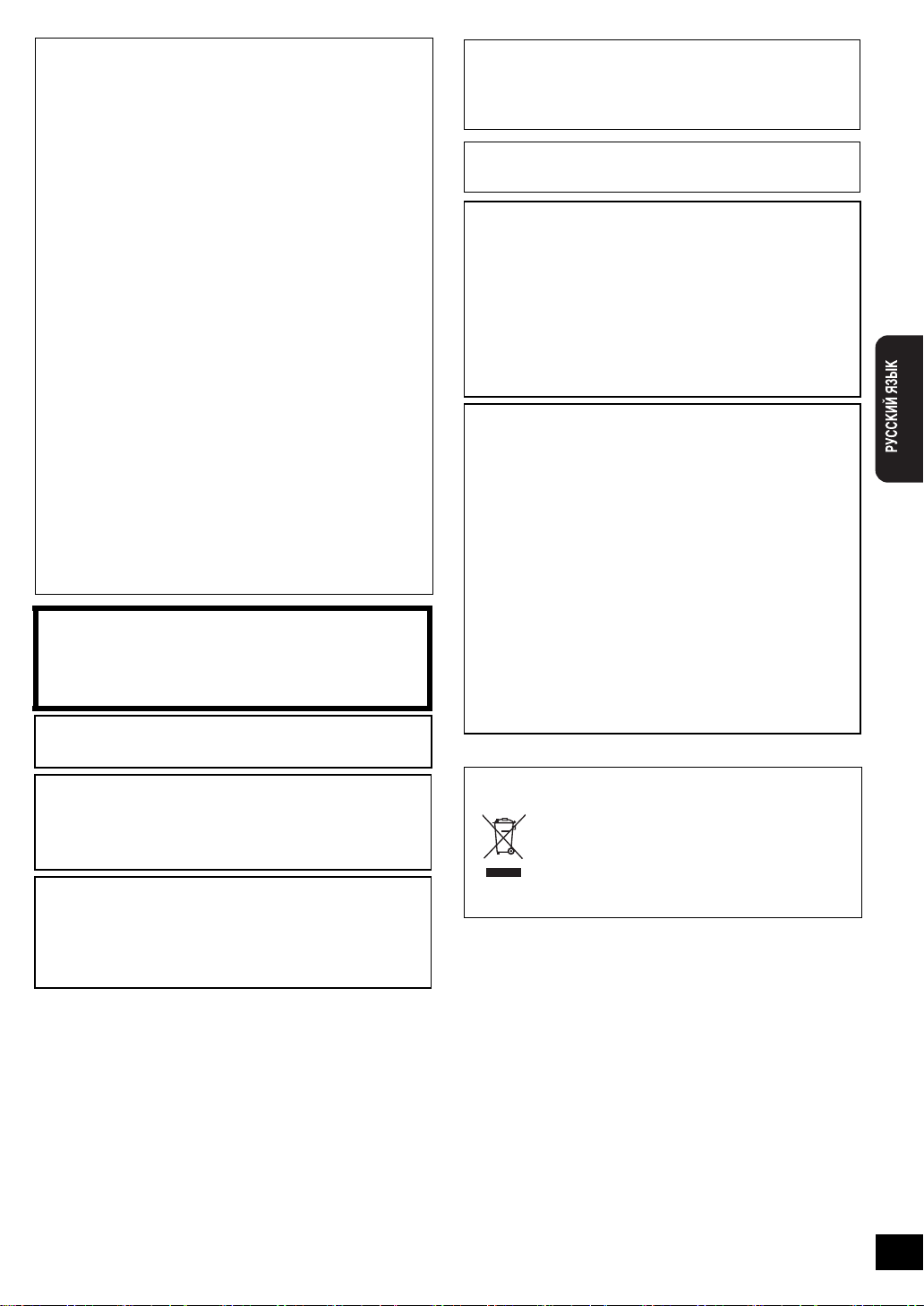
Батарейки
1 Батарейный блок (Ионно-литиевый батарейный
блок)
≥Используйте этот аппарат для перезарядки батарейного
блок а.
≥Не используйте батарейный блок с оборудованием,
отличным от указанного проигрывателя.
≥Не используйте проигрыватель вне помещения, если идет
снег или дождь. (Батарейный блок не является
влагонепроницаемым.)
≥Не позволяйте грязи, песку, жидкостям или другим
посторонним материалам попадать на разъемы.
≥Не прикасайтесь к штепсельным
металлическими предметами.
≥Не разбирайте, не переделывайте, не нагревайте и не
бросайте в огонь.
≥Не сжигайте батареи и не бросайте их в огонь.
≥Не оставляйте батареи в закрытом автомобиле под
прямым солнечным светом продолжительное время.
2 Батарейка пуговичного типа (Литиевая батарейка)
≥Вставьте, чтобы полюсы были согласованы.
≥Не прикасайтесь к разъемам (
предметами.
≥Не подзаряжайте, не разбирайте, не переделывайте, не
сжигайте и не бросайте в огонь.
≥Храните вне доступа детей.
≥Не сжигайте батареи и не бросайте их в огонь.
≥Не оставляйте батареи в закрытом автомобиле под
прямым солнечным светом продолжительное время.
Если электролит попадет на Ваши руки или одежду,
смойте его водой.
Если электролит попадет в Ваши глаза, ни в коем случае не трите
глаза.
Тщательно промойте глаза водой и затем проконсультируйтесь с
врачом.
3 Утилизация батареек
Перед утилизацией проверьте и выполняйте местные
правила.
вилкам (i и j)
i и j) металлическими
тщательно
Внимание
Опасность пожара, взрыва или сгорания. НЕ разбирать.
НЕ нагревать батареи до указанных ниже температур и не
сжигать их.
Пуговичная батарея 100xC
Батарейный блок 60xC
Примечание о заряжаемой батарее
Батарея может утилизироваться.
См. местные положения по утилизации.
Сетевой адаптер
Этот сетевой адаптер работает в сетях переменного тока
напряжением от 11 0 В до 240 В.
Однако
≥ Вам следует приобрести соответствующий переходник для
вилки адаптера, если она не соответствует сетевой розетке.
Внимание
Храните пуговичные батареи в недоступных для детей
местах. Ни в коем случае не берите пуговичные батареи
в рот.
В случае проглатывания немедленно обратитесь к
врачу.
ПРЕДУПРЕЖДЕНИЕ
Водитель не должен управлять или видеть данный блок
при управлении автомобилем.
Это отвлекает водителя и может привести к столкновению, что
может стать причиной травмы или повреждения имущества.
Не держите аппарат на коленях в
течениепродолжительного времени. Аппарат нагревается и
может причинить ожоги.
Во избежание повреждения
Избегайте следующего:
≥ Распылять горючие инсектициды рядом с аппаратом.
≥ Давить на ЖК-экран.
≥ Касаться линзы и других деталей лазерного считывающего
элемента.
Нельзя использовать аппарат в следующих местах:
≥ Там, где много песка, например, на пляже.
≥ Поместив аппарат на подушку, диван или нагревающуюся
аппаратуру, например, на усилитель звука.
Не оставляйте аппарат
подвергайте его воздействию прямых солнечных лучей или
высоких температур.
в невентилируемом автомобиле и не
Предосторожности при прослушивании в
наушниках
≥ Не воспроизводите звук через наушники с большой громкостью.
Эксперты по слуху не рекомендуют длительного непрерывного
прослушивания в наушниках.
≥ Если вы ощущаете звон в ушах, уменьшите уровень громкости
или прекратите использование.
≥ Не пользуйтесь устройством во время управления
транспортным средством. Это может привести к дорожному
происшествию и является незаконным во многих
≥ Вы должны быть предельно осторожны или временно
прекратить использование устройства в потенциально опасных
ситуациях.
≥ Хотя ваши наушники имеют открытую конструкцию, чтобы вы
могли слышать внешние звуки, не увеличивайте громкость до
уровня, когда вы не сможете слышать, что происходит вокруг
вас.
≥ Чрезмерная громкость звука в наушниках может вызвать
≥ Продолжительное прослушивание на полную громкость может
слуха.
потерю
повредить слух. Воспользуйтесь прилагаемыми или
рекомендуемыми наушниками.
—Если Вы увидите такой символ—
Информация по обращению с отходами для стран,
не входящих в Европейский Союз
Действие этого символа распространяется
только на Европейский Союз.
Если Вы собираетесь выбросить данный
продукт, узнайте в местных органах власти
или у дилера, как следует поступать с
отходами такого типа.
странах.
VQT2H74
3
3
Page 4
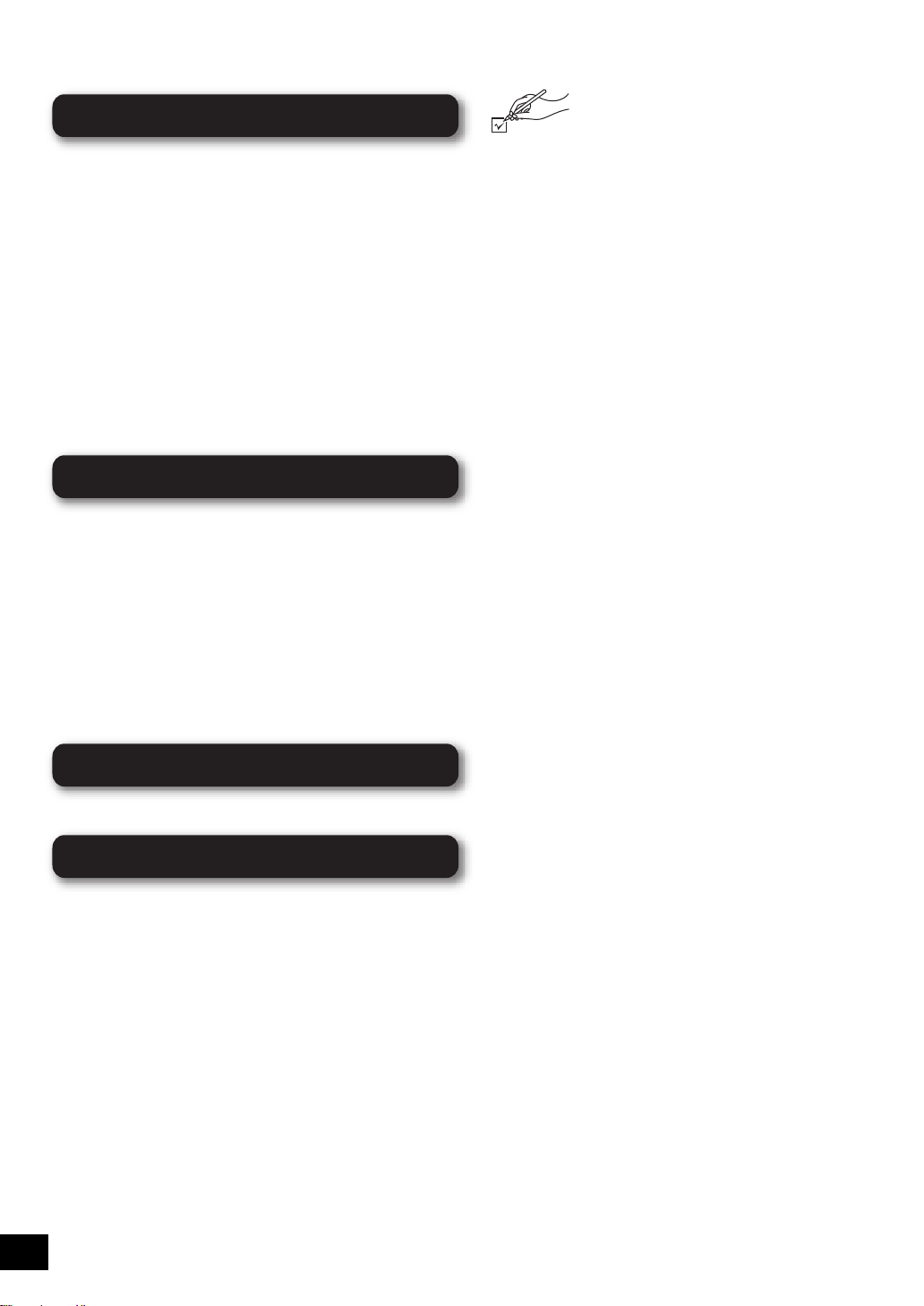
Содержание
Начало работы
ВАЖНЫЕ УКАЗАНИЯ ПО БЕЗОПАСНОСТИ ........ 2
Аксессуары .............................................................4
Обновление встроенного ПО (прошивки) .........5
Уход за аппаратом и носителями данных .........5
Информация о носителях данных
(дисках и картах) ...................................................6
Обзор ............................................................................ 8
Регулировка угла ЖК-экрана ..............................10
Держатель для монтажа на подголовнике
позволяет смотреть видео, сидя на заднем
сиденье ..................................................................10
Подготовка блока питания .................................12
Включение/выключение аппарата ....................14
Вызов FUNCTION MENU ......................................14
Настройка картинки на ЖК-экране .................... 15
Как вставить диск или SD карту ........................15
Воспроизвести
Базовое воспроизведение
(воспроизведение видео) ................................... 16
Воспроизведение BONUSVIEW в BD-Video ..... 19
Показ фотографий ...............................................20
Воспроизведение DivX
Воспроизведение музыки ..................................24
Использование аппарата с другим
оборудованием ...................................................25
Совместная работа стелевизором
(VIERA Link “HDAVI Control
Изменение настроек с помощью
экранного меню ...................................................28
®
видео ..........................22
™
”) ..........................26
Аксессуары
Проверьте поставленные аксессуары.
Используйте номера, указанные в скобках,
(Номера изделий даны по состоянию на Январь 2010. Они
подвержены изменениям.)
∑ 1 Дистанционное управление (N2QAJC000019)
∑ 1 Батарея кнопочного вида для пульта ДУ
∑ 1 Сетевой адаптер
∑ 1 Сетевой шнур
∑ 1 Автомобильный DC-адаптер
∑ 1 Кронштейн для подголовника
∑ 1 Заряжаемая батарея (DY-DB30)
при запросе запасных частей.
(процедура замены батарей > 9)
≥ Только для использования с данным устройством.
Не использовать
не используйте шнуры от другого оборудования с
данным устройством.
≥ DY-DB30 предлагается отдельно.
с другим оборудованием. Тажке
Настройки
Изменение настроек аппарата ...........................30
Справочный материал
Воспроизведение высококачественного
аудио и видео ......................................................34
О файлах MP3/JPEG/DivX/AVCHD/MPEG2 ........35
Индикаторы и сообщения на экране ................ 37
Поиск и устранение неполадок .........................38
Технические характеристики .............................42
Лицензии .................................................................... 43
Глоссарий ..............................................................44
Указатель ................................................................91
VQT2H74
4
4
Page 5
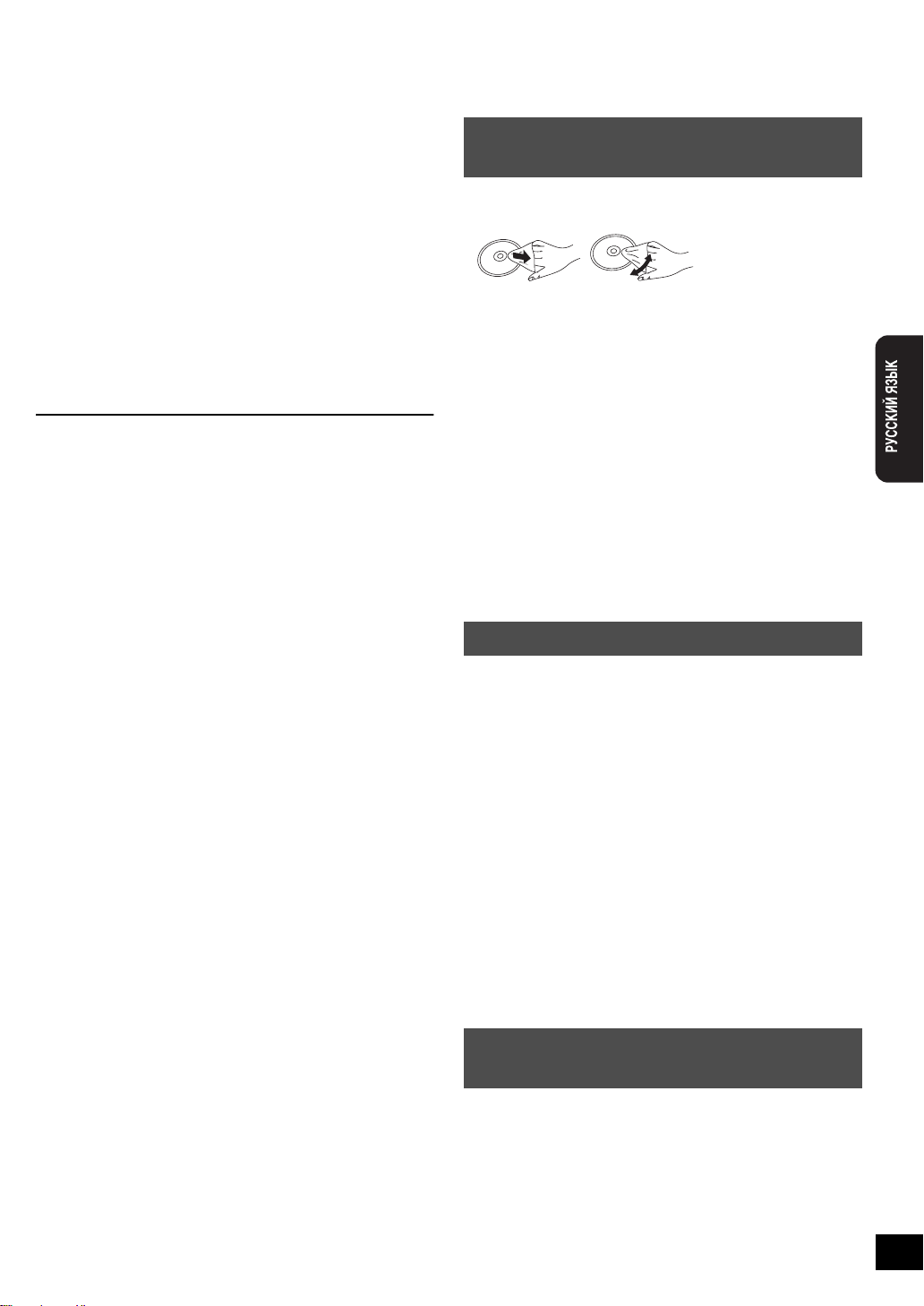
Обновление
ПРАВИЛЬНО
НЕПРАВИЛЬНО
Уход за аппаратом и
встроенного ПО
(прошивки)
Периодически компания Panasonic обновляет встроенное
ПО (прошивку) для данного аппарата с целью
усовершенствования его работы.
Эти обновления доступны бесплатно.
Новую версию ПО можно загрузить с веб-сайта
“http://panasonic.jp/support/global/cs/” (Информация на
сайте представлена только на английском языке.).
Затем версию можно записать на диск CD-R и
воспроизвести диск на аппарате для проведения
обновления.
Только если
Во время обновления ПО “НЕ ВЫКЛЮЧАЙТЕ АППАРАТ,
НЕ ВЫНИМАЙТЕ ВИЛКУ ИЗ РОЗЕТКИ И НЕ ОТКРЫВАЙТЕ
КРЫШКУ ДИСКОВОГО ЛОТКА.”
≥ Индикаторы [Í] и [CHARGE] горят во время выполнения
обновления встроенного ПО и гаснут, когда обновление
завершено. (> 8)
≥ Чтобы проверить, какая версия ПО встроена в данном
аппарате, обратитесь к “Информация о системе” (> 33)
аппарат подключен к электрической сети.
носителями данных
Правила обращения с компактдисками и картами памяти
∫ Очистка дисков
Протрите сначала влажной салфеткой, а затем сухой.
∫ Правила обращения с компакт-дисками и
картами памяти
≥ Во избежание царапанья поверхности и оставления
отпечатков пальцев берите диски только за края.
≥ Не приклеивайте на диски наклейки (Это может вызвать
коробление и приведение диска в негодность).
≥ Не пишите на поверхности для маркировки шариковой
ручкой или другими острыми пишущими предметами.
≥ Не используйте чистящие аэрозоли, бензин, разбавители
красок, антистатики и
Не используйте неподходящие средства защиты и крышки.
≥
≥ Уда лите пыль, влагу и посторонние материалы с
контактов в задней части карты.
≥ Не используйте следующие диски:
– Диски с клеем на поверхности, оставшимся после
удаления наклеек (диски из проката и т.п.).
– Покоробленные или растрескавшиеся диски.
– Диски некруглой формы, например, в виде сердца.
любые другие растворители.
Уход
∫ Для очистки аппарата используйте
мягкую, сухую ткань.
≥ Для удаления загрязнений с ЖК-экрана используйте
специальное чистящее средство для линз очков.
≥ Не используйте синтетические салфетки для протирки
ЖК-экрана. При протирке аппарата соблюдайте
нижеприведенные меры предосторожности.
≥ При чистке данного аппарата запрещается использовать
спирт, разбавители лаков и красок или бензин.
≥ Удаление пыли с ЖК-экрана и областей вокруг
жесткими тканями или путем сильного трения может
повредить их поверхности.
ЖК-экрана
∫ Уход за объективом
≥ С помощью сжатого воздуха аккуратно удалите пыль
(факультативно).
≥ Рекомендуемые продукты:
Набор для чистки объективов (SZZP1038C) (Имеется у
дилеров Panasonic.)
≥ Не используйте средство для чистки линз
проигрывателей обычных компакт-дисков.
Соблюдайте осторожность, не касайтесь линзы пальцами.
≥
Утилизация или передача
аппарата третьим лицам
В аппарате может содержаться информация о
пользовательских параметрах настройки. При утилизации
данного аппарата или передаче его новым владельцам,
для удаления пользовательских настройках следуйте
приведенной далее в руководстве процедуре
восстановления стандартных заводских настроек.
(> 38, “Для возврата всех настроек к стандартным
заводским значениям”)
≥ Хронология операций может быть записана в памяти
данного аппарата
.
VQT2H74
5
5
Page 6
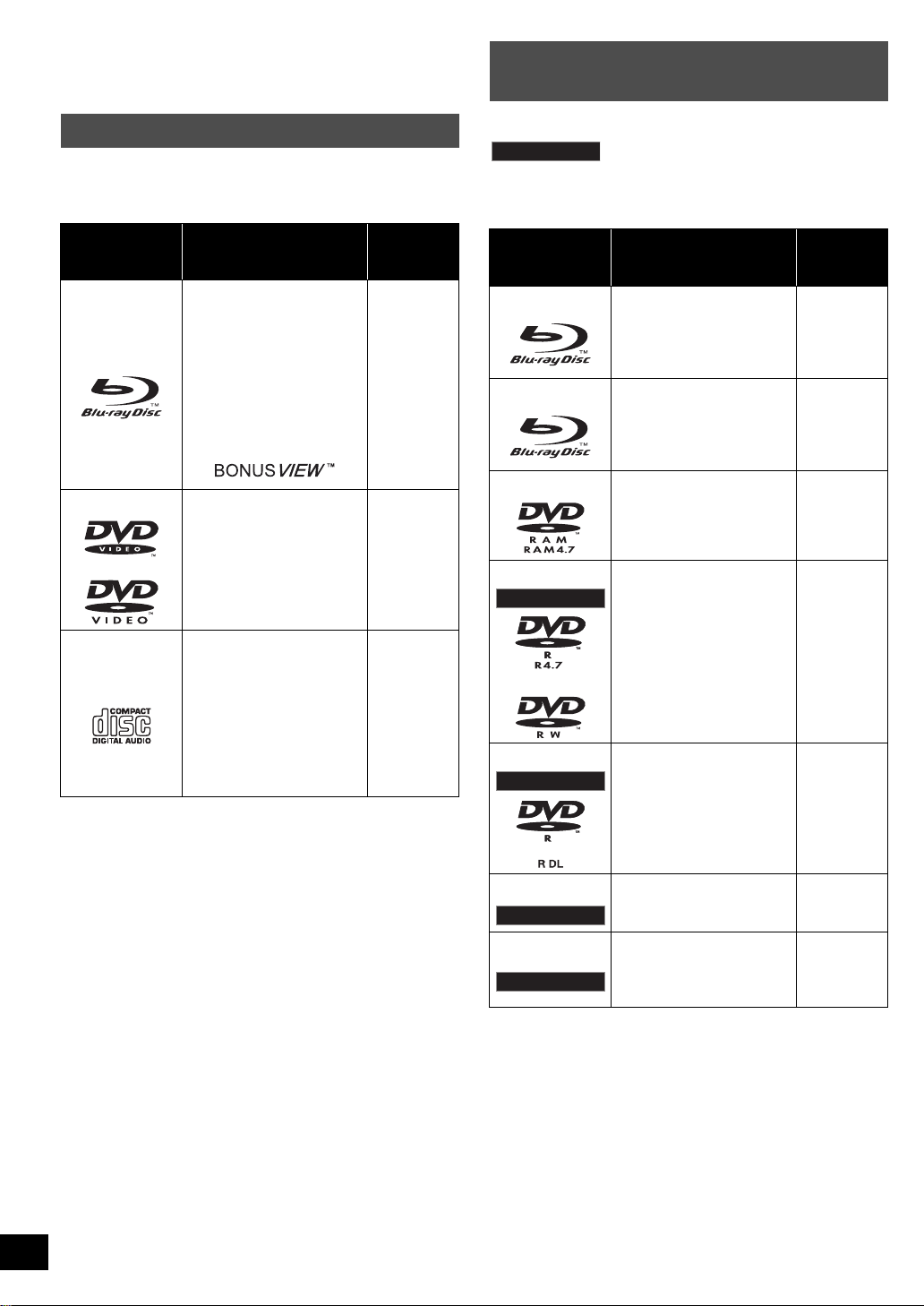
Информация о носителях
Финализированный
Финализированный
данных (дисках и картах)
Коммерческие диски
В данной таблице приведены различные типы доступных в
продаже дисков, которые можно использовать. Также
приведены логотипы промышленных стандартов, которые
должны быть на таких дисках или их упаковках.
Тип носителя
данных и
логотип
BD-Video
Характеристики
Диски с видео высокого
разрешения (HD) и
музыкой
≥ Диски с поддержкой
BONUSVIEW (BD-ROM
Profile 1 version 1.1/Final
Standard Profile)
позволяют использовать
функцию “картинка в
картинке”.
Указывается в
руководстве как
[BD-V]
Носители информации,
записанные пользователем
В данной таблице приведены типы дисков, которые могут
использоваться с данным аппаратом.
воспроизведением диск должен быть финализирован в
DVD-рекордере и т.п. Подробную информацию о
финализировании смотрите в руководстве по эксплуатации
соответствующего оборудования.
Тип носителя
данных и
логотип
BD-RE ≥ Версия 3 формата
BD-R ≥ Версия 2 формата
Данная отметка означает, что перед
Форматы
записи BD-RE
≥ Формат JPEG
записи BD-R
≥ Формат DivX
®
Указывается в
руководстве как
[BD-V]
[JPEG]
[BD-V]
[DivX]
DVD-Video Высококачественные
CD
видео и музыкальные
диски
Компакт-диски (CD) с
аудио и музыкой
≥ Воспроизведение и
качество звука на
компакт-дисках, не
соответствующих
спецификации CD-DA
(CD c контролем
копирования и т.п.), не
гарантируются.
[DVD-V]
[CD]
∫ BD-RE, BD-R
Диски, записанные в режиме DR с использованием
рекордеров Blu-ray Disc от Panasonic, могут некорректно
воспроизводить звук и пр.
DVD-RAM ≥ Версия 1.1 формата
DVD-R/RW ≥ Формат DVD-Video
Финализированный
ФинализированныйФинализированный
DVD-R DL ≥ Формат DVD-Video
Финализированный
rR/rRW/rRDL
Финализированный
CD-R/RW
Финализированный
≥ Однако в зависимости от марки диска, условий записи,
метода записи, способа создания файлов, некоторые из
вышеописанных дисков могут не воспроизводиться.
≥ При воспроизведении диска, записанного в формате
AVCHD, видео может приостанавливаться на несколько
секунд в местах склейки разделов из-за удаления
редактирования кадров.
записи DVD Video
≥ Формат JPEG
≥ Формат AVCHD
≥ Версия 1.1 формата
записи DVD Video
≥ Формат AVCHD
≥ Формат DivX (DVD-RW
не поддерживается)
≥ Формат MP3 (DVD-RW
не поддерживается)
≥ Формат JPEG (DVD-RW
не поддерживается)
≥ Версия 1.2 формата
записи DVD Video
≥ Формат AVCHD
≥ Формат DivX
≥ Формат MP3
≥ Формат JPEG
≥ Форматы +VR (+R/+RW
Video Recording)
≥ Формат
≥ Формат CD-DA
≥ Формат MP3
≥ Формат JPEG
≥ Формат DivX
AVCHD
[DVD-VR]
[JPEG]
[AVCHD]
[DVD-V]
[DVD-VR]
[AVCHD]
[DivX]
[MP3]
[JPEG]
[DVD-V]
[DVD-VR]
[AVCHD]
[DivX]
[MP3]
[JPEG]
[DVD-V]
[AVCHD]
[CD]
[MP3]
[JPEG]
[DivX]
или
VQT2H74
6
6
Page 7
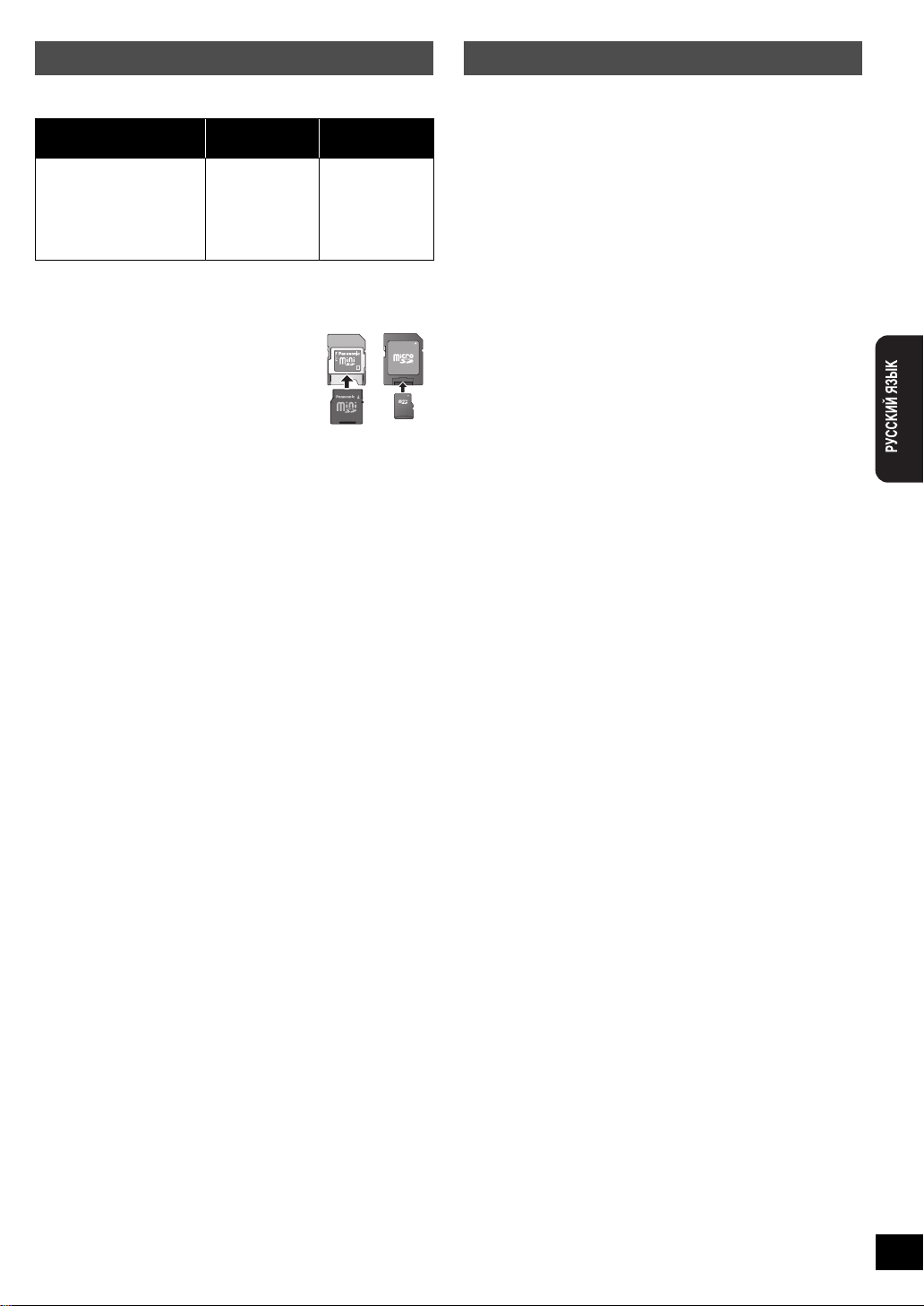
Карты SD
ADAPTER
В данной таблице приведены типы карт, которые могут
использоваться с данным аппаратом.
Тип носителя данных* Форматы
Карты SD
(от 8 Мб до 2 Гб)
Карты SDHC
(от 4 Гб до 32 Гб)
Карты SDXC
(48 Гб, 64 Гб)
≥ Формат JPEG
≥ Формат
AVCHD
≥ Формат
MPEG2
* Включая карты miniSD, microSD, microSDHC и microSDXC
Вышеуказанные типы карт далее в руководстве будут
называться просто “картами SD”.
≥ Карты miniSD, microSD, microSDHC и
microSDXC должны использоваться
только с поставляемыми вместе с
ними адаптерами.
≥ Мы рекомендуем использовать карты
SD фирмы Panasonic.
Самую свежую информацию можно
найти на нашем
Интернет-сайте.
http://panasonic.jp/support/global/cs/
(Информация на сайте представлена только на
английском языке.)
≥ Данный аппарат совместим с картами SD, отвечающими
спецификации на карты SD с файловыми системами
FAT12 и FAT16, а также с картами SDHC с файловой
системой FAT32 (длинное имя файла не
поддерживается) и картами SDXC с файловой системой
exFAT.
≥ Если SD-карта используется с несовместимыми
компьютерами или устройствами,
записанное
содержание может быть удалено в результате
форматирования карты и т.п.
≥ При использовании карт SD объемом от 4 Гб до 32 Гб
могут использоваться только карты с логотипом SDHC.
≥ При использовании карт SD объемом от 48 Гб до 64 Гб
могут использоваться только карты с логотипом SDXC.
≥ Объем доступной памяти несколько меньше емкости
карты.
≥ Если карта
SD была отформатирована на ПК, ее нельзя
будет использовать с данным аппаратом.
≥ Во избежание проглатывания храните карты памяти в
месте, недоступном для маленьких детей.
≥ При воспроизведении с карты видео в формате AVCHD
картинка может замирать, особенно при переходе с
одной записи на другую. Это нормально и не является
неисправностью.
≥ Для защиты
содержимого карты от непреднамеренного
удаления установите переключатель защиты от записи в
положение “LOCK”.
Указывается в
руководстве как
[JPEG]
[AVCHD]
[MPEG2]
Невоспроизводимые диски
≥ DVD-RAM объемом 2,6 Гб и 5,2 Гб
≥ Диски DVD-RAM, не извлекаемые из картриджей
≥ DVD-R объемом 3,95 Гб и 4,7 Гб для создания мастер-
оригиналов
≥ Нефинализированные диски DVD-R, DVD-R DL, DVD-RW,
+R, +R DL, записанные на другом аппарате
≥ Диски BD-Video с зональным кодом, отличным от “C”
≥ Диски DVD-Video с зональным номером, отличным от “5”
“ALL”
или
≥ Диски DVD-RW версии 1.0
≥ DVD-ROM, CD-ROM, CDV, CD-G, CVD, SACD, Photo CD,
MV-Disc и PD
≥ DVD-Audio
≥ Video CD и SVCD
≥ Диски WMA
≥ HD DVD
≥ Другие, явно не поддерживаемые диски
VQT2H74
7
7
Page 8
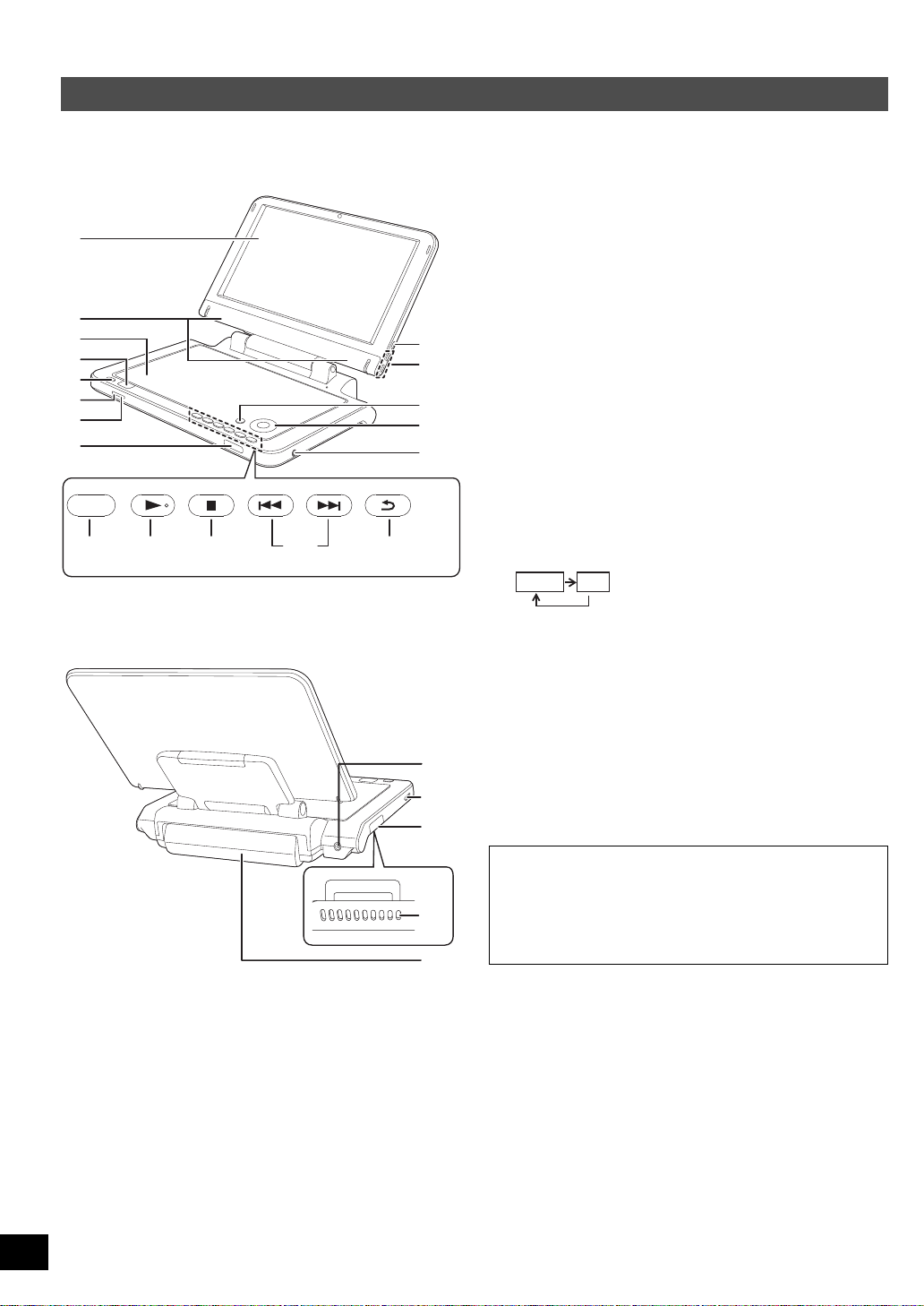
Обзор
20
21
23
19
22
Аппарат
В описании большинства нижеописанных процедур
предполагается использование пульта дистанционного
управления (ДУ).
Вид спереди
1
2
3
4
5
6
7
8
DISC/SD RETURN
14 15 16 17 18
9
10
11
12
13
1 ЖК-экран
2 Динамик
3 Крышка дискового лотка
4 Открытие крышки дискового лотка
5 Включение/выключение аппарата (> 14)
6[Í] Индикатор (> 12)
При подключении аппарата к сети переменного тока
данный индикатор будет гореть в дежурном режиме и
погаснет при включении аппарата.
7 [CHARGE] Индикатор (> 12)
При перезарядке батареи этот индикатор горит.
8 ИК-приемник пульта ДУ (> 9)
9 Изменение экранных настроек (> 15)
10 Регулировка громкости (> 16)
11 Вызов меню OPTION
12 Выбор/OK
≥ Для выбора: Нажмите стрелку вверх, вниз, влево или
вправо ([3, 4, 2, 1])
≥ Для подтверждения: Нажмите [OK].
Разъем для подключения наушников [Ë]
13
‡
(миниразъем стерео
3,5 мм)
14 Кнопка выбора источника данных
Значение будет меняться, как показано ниже, при
каждом нажатии кнопки.
DISC SD
Вид сзади
15 Воспроизведение (> 16)
16 Стоп (> 17)
17 Пропуск, и т.п. (> 17)
18 Возврат к предыдущему окну
19 Разъем DC IN (> 12)
20 Выход HDMI AV OUT (> 25)
21 Гнездо для карт SD (> 15)
22 Вентиляционное отверстие
23 Аккумуляторная батарея (входит в комплект
поставки)
О выпускном отверстии:
Не заслоняйте боковое выпускное отверстие и не
используйте аппарат в местах, где оно может быть
перекрыто.
Это приведет к внутреннему перегреву и может вызвать
воспламенение или деформацию наружной оболочки
корпуса.
VQT2H74
8
8
Page 9
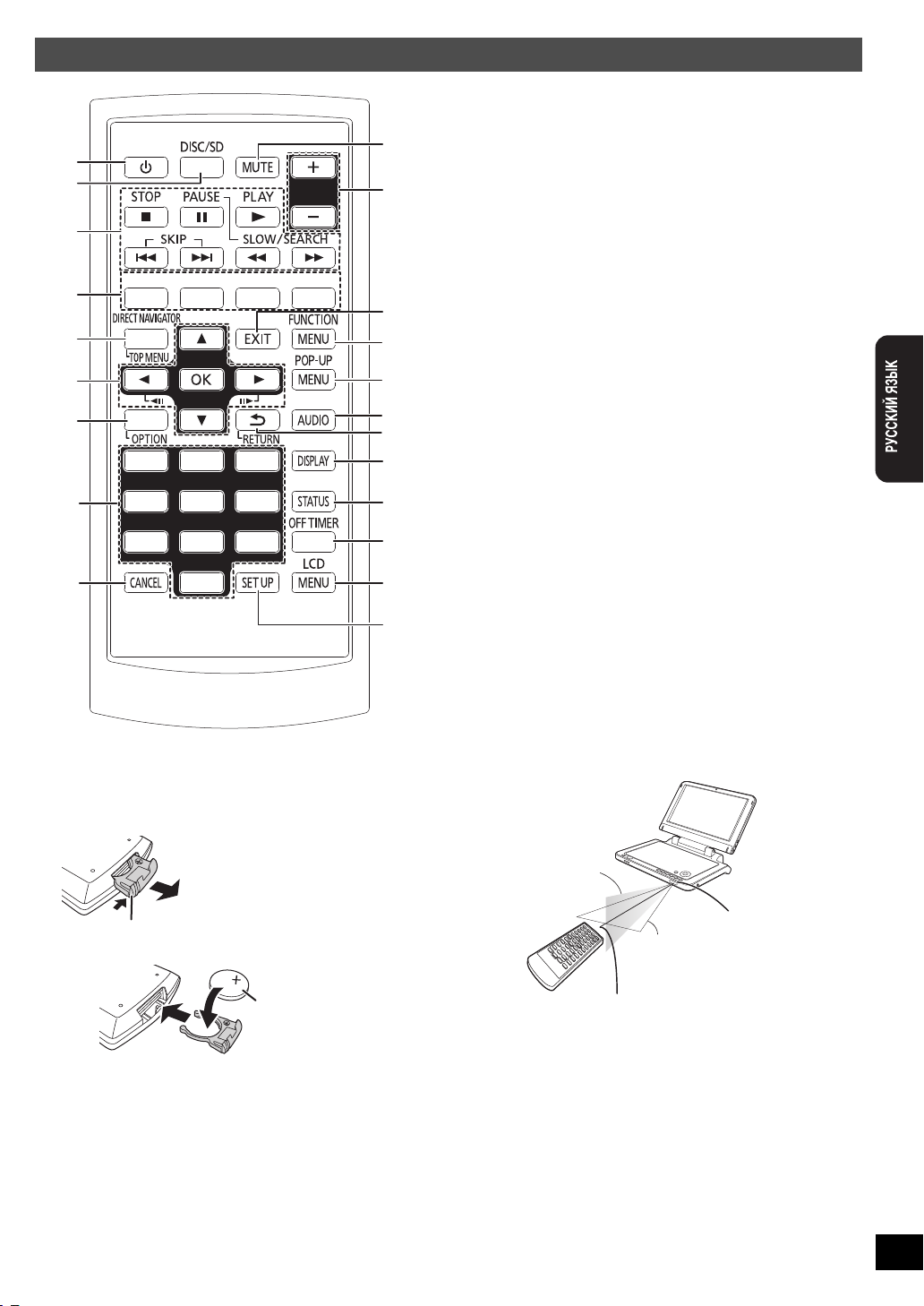
Пульт ДУ
ヷヰロ
ビ
ピ
ヒ
フ
ブ
プ
ヘ
ベ
パ
ペ
1
3
6
7
5
4
8
9
2
17
12
19
21
20
11
10
13
14
15
16
18
Нижняя сторона
Нажмите и выньте
_
лицевой стороной
вверх
Литиевая батарейка:
CR2025
Пульт ДУ
ИК-приемник
В пределах 30-градусного
угла влево и вправо
В пределах 20градусов угла
вверх и вниз
Излучатель пульта ДУ
Переднее расположение - до 7 м
1 Включение/выключение аппарата (> 14)
2 Выбор источника для воспроизведения
(> 16)
3 Базовые операции воспроизведения
(> 16 – 17)
4 Следуйте указаниям на экране
5 Вызов главного меню/Direct Navigator (> 16)
6 Выбор/OK, Покадровый показ
≥ Для выбора: Нажмите стрелку вверх, вниз, влево или
вправо ([3, 4, 2, 1])
≥ Для подтверждения: Нажмите [OK].
≥ Кадр вперед / кадр назад:
(В режиме паузы) нажмите стрелку влево или вправо
([2;][;1])
7 Вызов меню OPTION
8 Выбор записей по номеру и т.п./Ввод цифр
(> 18)
9 Стирание введенных значений
10 Блокировка звука
11 Регулировка громкости (> 16)
12 Очистка
экрана
13 Вызов FUNCTION MENU (> 14)
14 Вызов всплывающего меню (> 16)
15 Выбор аудио (> 18)
16 Возврат к предыдущему окну
17 Вызов экранного меню (> 28)
18 Показ информационных сообщений аппарата
(> 18)
19 Автоматическое выключение аппарата (> 14)
20 Изменение экранных настроек (> 15)
21 Смена установки данного аппарата (> 30)
∫ Установите батарейку таблеточного типа
(входит в комплект поставки)
1 Выньте держатель.
2 Установите батарейку и задвиньте держатель.
∫ Зона действия
Расстояние и углы являются приблизительными.
VQT2H74
9
9
Page 10
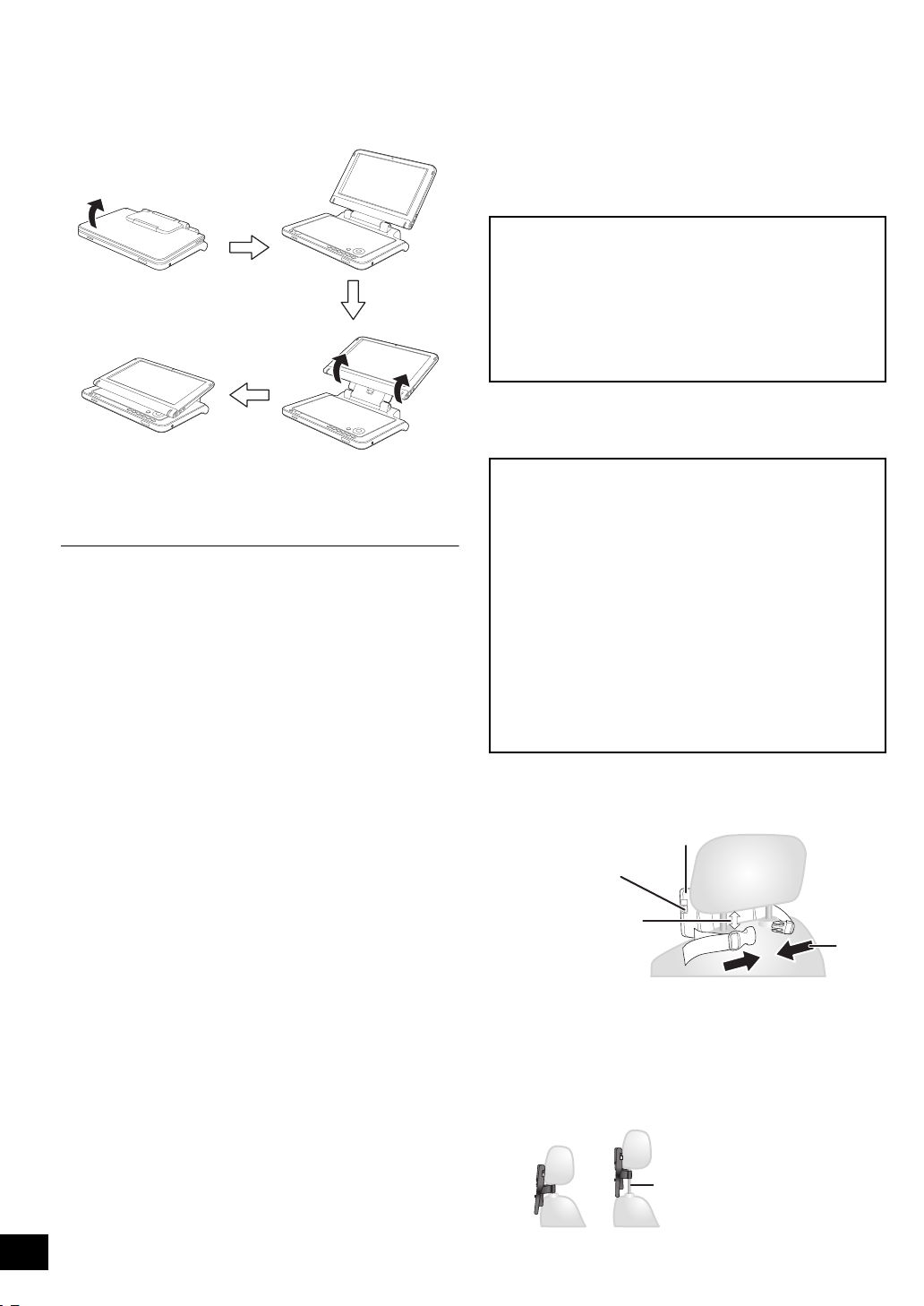
Регулировка угла ЖК-
Держатель для
монтажа на
подголовнике
(входит в поставку)
Вид сбоку
Если это расстояние будет
более, чем 3 см., устройство
будет зафиксировано
ненадежно, что может
привести к травме в случае
аварии и т.д.
ДЕЛАТЬ
НЕ ДЕЛАТЬ
Держатель для монтажа
экрана
A Откройте экран.
B Стандартное
C Свободное
D Компактное
При перемещении аппарата:
≥ Закройте ЖК-экран. Не беритесь за ЖК-экран.
Информация об ЖК-экране
Допускается наличие не более 0,01 % “битых” пикселей.
Это не является неисправностью.
Внимание
Не кладите аппарат ЖК-экраном вниз, когда экран открыт.
Такие действия могут привести к оцарапыванию
поверхности ЖК-экрана и окружающей его рамки.
на подголовнике
позволяет смотреть
видео, сидя на заднем
сиденье
≥ Не кладите устройство на поверхности, которые
могут нагреться, например, на приборную панель.
Это может привести к неполадкам, поскольку
устройство не обладает теплостойкостью.
≥ ВОДИТЕЛЬ НЕ ДОЛЖЕН УПPАВЛЯТЬ ИЛИ ВИДЕТЬ
ДАННЫЙ БЛОК ПPИ УПPАВЛЕНИИ АВТОМОБИЛЕМ.
В противном случае из-за отвлечения водителя
возможно создание аварийных ситуаций с
причинением ущерба
автомобилей.
Закрепив устройство с задней стороны переднего сиденья,
можно смотреть видео, сидя на заднем сиденье.
≥ Перед установкой аппарата в держатель вставьте диск
или карту SD в аппарат.
≥ Не устанавливайте и не демонтируйте устройство
при движении автомобиля.
≥ Не устанавливайте устройство в следующих
местах:
– Нигде кроме заднего сиденья
– Где оно может просматриваться или управляться
водителем
– Где оно мешает управлению автомобилем
– Где оно мешает работе воздушной подушки
≥ Убедитесь, что ремень надежно закреплен, а также
проверьте блокировку устройства. См. инструкции
по установке.
В случае аварии, внезапного ускорения или
торможения крепление устройства может ослабнуть и
привести к травме или повреждению имущества.
≥ Используйте только предоставляемый кронштейн
Panasonic для крепления устройства к сиденью
автомобиля.
здоровью людей и повреждением
VQT2H74
10
10
1 Закрепите держатель на переднем
сидении.
1 Отрегулируйте подголовник так, чтобы до спинки
сиденья оставался зазор около 3 см.
2 Прикрепите держатель к переднему сидению таким
образом, чтобы промаркированная сторона держателя
была видна с заднего сидения.
3 Застегните пряжку.
Page 11

2 Отрегулируйте ЖК-экран.
Щелчок!
30°
Во избежание искажения звука
или повреждения аппарата
вследствие вибраций автомобиля
используйте ЖК-экран в
“открытой” позиции, как показано
на рис. ниже.
Угол открытия ЖК-экрана может
регулироваться в диапазоне от 0
до 30
o
.
Сидение с
прикрепленным
держателем и
установленным
аппаратом
≥ Угол открытия
ЖК-
экрана
может
изменяться
при движении
машины
из-за
вибраций,
толчков
и т.п.
не более
23 см
В случае аварии и т.д. крепление
устройства может ослабнуть, что
приведет к травме.
ДЕЛАТЬ НЕ ДЕЛАТЬ
Кнопка
освобождения
Поверните монитор для просмотра. (> 10)
3 Установите аппарат в держатель.
1 Удерживая аппарат двумя руками, вставьте его в
держатель так, чтобы выступы последнего оказались
чуть выше нижнего края (A) аппарата.
2 Опустите аппарат еще на 4-5 мм вниз, чтобы выступы
держателя вошли в ответные отверстия внизу
аппарата.
≥ При правильной установке будет слышен щелчок.
≥ Держатель невозможно смонтировать на подголовниках
некоторых типов.
3 Прикрепите аппарат путем затягивания находящегося
внизу держателя винта.
Отрегулируйте ремень так, чтобы он плотно облегал
4
подголовник.
≥ Перед использованием аппарата проверьте
следующее.
–Аппарат надежно закреплен в держателе.
–Аппарат не болтается и не может сдвигаться вверх.
∫ Снятие устройства с держателя.
1 Ослабьте находящийся внизу держателя винт.
2 Вдавите кнопки освобождения (слева и справа) в
направлению центра держателя.
3 Приподнимите и снимите устройство.
≥ Нажимайте эти кнопки только тогда, когда хотите
снять устройство с держателя.
VQT2H74
11
11
Page 12
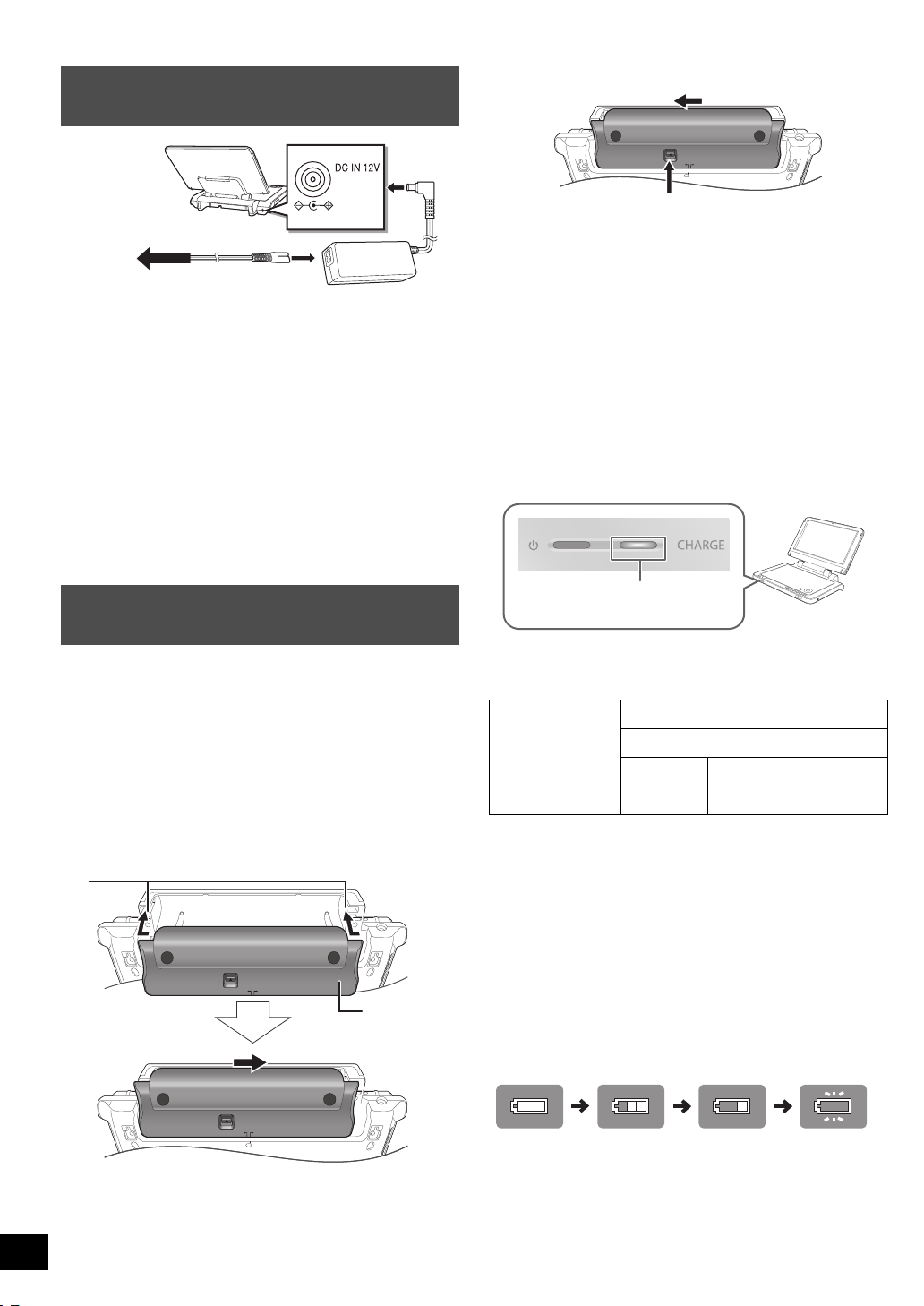
Подготовка блока питания
Сетевой
адаптер
(входит в
комплект
поставки)
В розетку
электрической
сети
Сетевой шнур
(входит в
комплект
поставки)
1
2
3
RELEASE
DETACH ATTACH
RELEASE
DETACH ATTACH
Нижняя часть аппарата
Аккумулятор
ная батарея
(входит в
комплект
поставки)
Нижняя часть аппарата
2 Выдвиньте.
1 Нажмите и удерживайте.
Индикатор [CHARGE]
(Оранжевый свет)
Полная
разрядка
(мигание)
Полностью заряжен
Использование сетевого
адаптера (блока питания)
После подключения с помощью сетевого адаптера аппарат
будет находится в дежурном режиме (будет гореть
индикатор [Í]). Первичные цепи аппарата будут под
напряжением до тех пор, пока сетевой адаптер (блок
питания) подключен к электрической сети.
Экономия электроэнергии
Даже в выключенном состоянии (в дежурном режиме)
аппарат потребляет небольшое количество энергии —
прибл. 0,5 Вт (или 5 Вт, если “Быстрый старт” установлен
на “Вкл.”). Для экономии электроэнергии при длительном
неиспользовании аппарата рекомендуется отключать его
от электрической сети.
∫ Извлечение аккумуляторной батареи
RELEASE
DETACH ATTACH
При неиспользовании аппарата длительное
время
≥ Извлеките аккумуляторную батарею (> вище).
(Даже если аппарат будет отключен, он будет находиться
под напряжением от батареи, что может привести к
возникновению неполадок.)
≥ Подзарядите аккумуляторный блок для повторного
использования.
∫ Зарядка батареи
Установите батарею и подключите сетевой
адаптер (> спева).
≥ Во время зарядки аккумуляторной батареи индикатор
[CHARGE] будет гореть. По окончании зарядки индикатор
[CHARGE] погаснет.
Использование
аккумуляторной батареи
Благодаря наличию входящей в комплект поставки
аккумуляторной батареи аппарат можно использовать
даже без подключения к электрической
≥ Обычно находящаяся в упаковке батарея не заряжена.
Зарядите ее перед использованием.
≥ Батарея предназначена для использования только с
данным аппаратом. Не используйте ее с другими
устройствами.
∫ Установка аккумуляторной батареи
Перед установкой или извлечением батареи выключите
аппарат и отсоедините его от электрической сети.
1 Заведите ее в паз слева.
2 Ведите вправо, пока не раздастся “щелчок”.
Убедитесь в том, что батарея надежно зафиксировалась.
VQT2H74
12
12
сети.
∫ Примерное время зарядки и
воспроизведения
Зарядка
*1
Если аппарат выключен [при 20oC]
*2
При комнатной температуре с наушниками [при 20oC]
≥ Указанное выше время воспроизведения может
изменяться в зависимости от использования.
≥ Для изменения яркости ЖК-экрана (> 15, “Настройка
картинки на ЖК-экране”).
*1
5 3,5 3,25 3
(часов)
Воспроизведение
Уровень яркости ЖК-экрана
j5 0 i5
*2
∫ Проверка уровня заряда батареи
Не отображается при работающем сетевом адаптере
переменного тока.
Нажмите [OPTION] при включенном питании
- “Вкл.”
Оставшийся заряд отобразится на несколько секунд в
правом нижнем углу экрана.
Заряжайте аккумуляторную батарею, когда экран начинает
мигать.
≥ Появляется автоматически, когда оставшегося уровня
зарядки хватит только на несколько минут работы.
Page 13
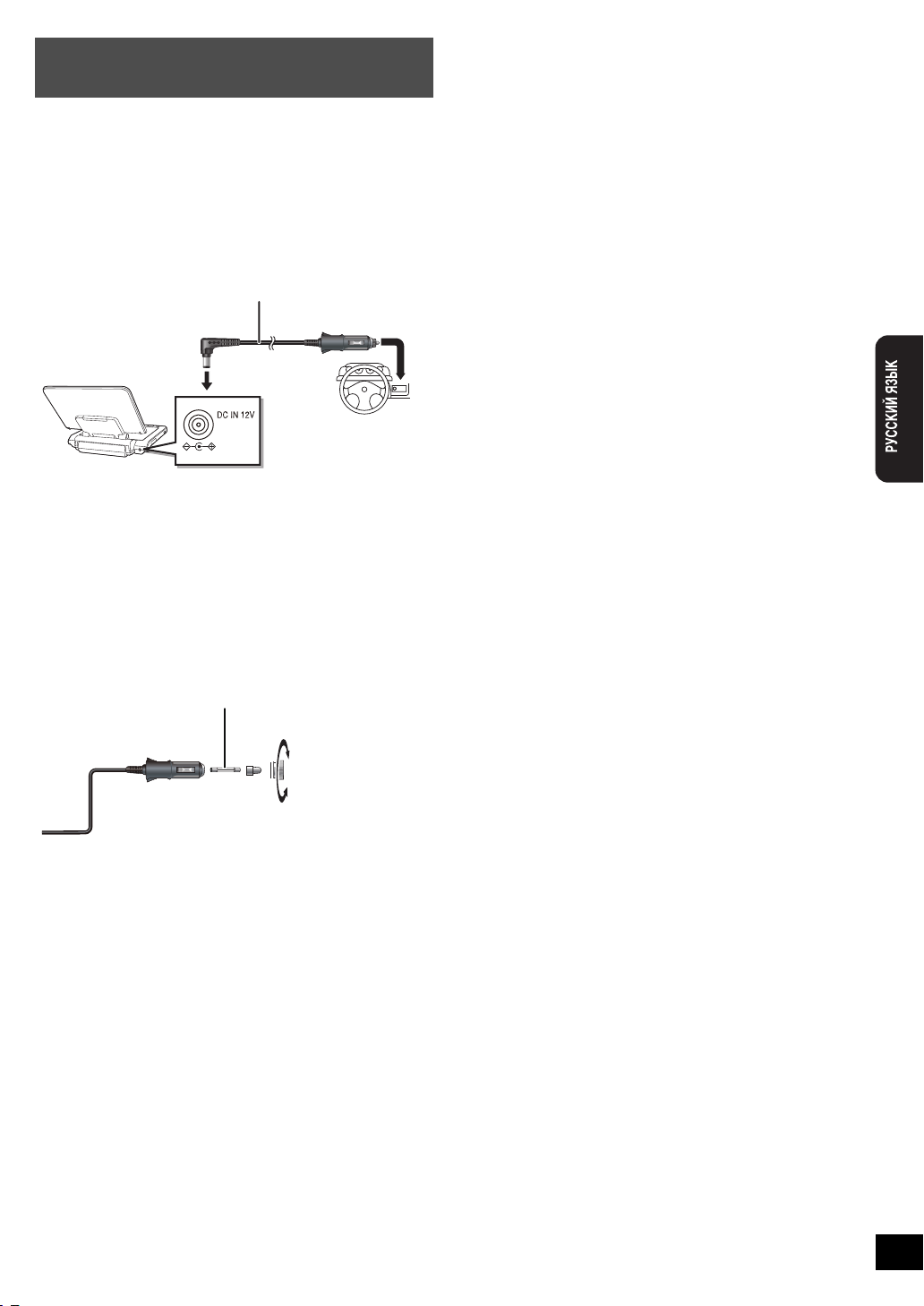
Подключение автомобильного
12
Автомобильный адаптер постоянного
тока (включен в поставку)
тип 125 В/250 В, 3,15 A
адаптера постоянного тока
Перед подключением обратитесь к руководству по
эксплуатации автомобиля или своему дилеру.
≥ Подключайтесь к разъему прикуривателя с батареей
12 В. Устройство не совместимо с автомобилями с
батареей 24 В.
≥ Это специальный отрицательный заземленный
автомобильный адаптер DC. Использование данного
автомобильного адаптера DC с положительно
заземленным автомобилем может привести к пожару.
1 Прикрепите к устройству
автомобильный адаптер.
2 Прикрепите автомобильный адаптер к
гнезду для прикуривания.
Замена предохранителя
Для замены используйте только предохранитель с
аналогичными характеристиками 125 В/250 В, 3,15 А.
Использование других предохранителей может привести к
пожару.
1 Откройте гнездо.
Замените предохранитель.
2
3 Закройте гнездо.
Внимание
≥ Чтобы предотвратить утечку батареи
– Откоючите автомобильный адаптер DC от
прикуривателя после использования. Автомобильный
адаптер DC продолжает потреблять определенную
энергию, даже если он не используется, и если батарея
подключена к данному устройству, она начнет
заряжаться, что приведет к увеличению потребления
энергии.
– Не используйте автомобильный адаптер DC в течение
продолжительного времени, когда двигатель не
работает
≥ Оставьте небольшой зазор для шнура.
≥ Компания не несет ответственности за повреждения,
обусловленные неправильные установкой.
.
VQT2H74
13
13
Page 14
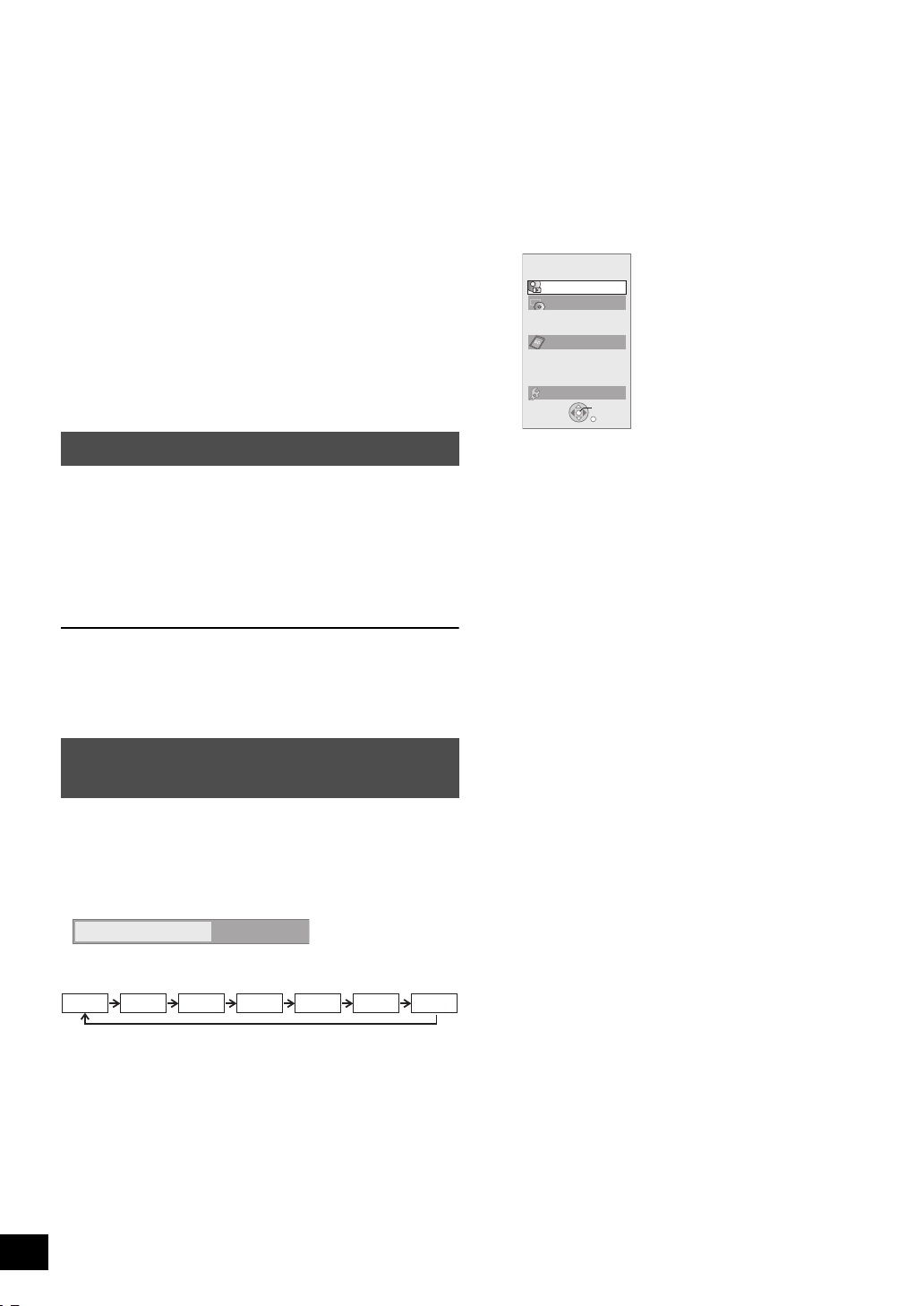
Включение/выключение
например, 30 мин.
Выкл.
1:00
0:30
2:00 3:00 6:00
12:00
OK
RETURN
Blu-ray Disc плеер
ДИCK
Воспроизвести
Γлавное меню
Карта SD
Другие функции
например,
аппарата
Нажмите кнопку [Í] (прибл. 0,5 сек.).
При повторном нажатии кнопки [Í] аппарат выключится.
≥ Питание выключится, если закрыть экран при
подключенном питании - “Вкл.”.
≥ Если параметр “Авт. выкл. питания” установлен в “Вкл.”
(стандартная заводская настройка — “Вкл.”), аппарат
отключится автоматически после 15-минутного
(5-минутного при работе от батареи) простоя (> 33).
≥ Включение аппарата и запуск воспроизведения требуют
времени. Операции,
запуском воспроизведения, можно ускорить, установив
параметр “Быстрый старт” (> 33) на “Вкл.” (стандартная
заводская настройка — “Выкл.”). (При этом, однако,
возрастет потребление энергии)
≥ При включении аппарата слышен негромкий звук. Это
связано и инициализацией аппарата и не является
неполадкой.
связанные с включением аппарата и
Вызов FUNCTION MENU
Некоторые функции данного аппарата доступны в
FUNCTION MENU.
1 Нажмите [FUNCTION MENU].
≥ Отображаемые функции будут зависеть от
используемого носителя информации и условий
работы.
2 Нажмите [3, 4] для выбора пункта меню
и нажмите [OK].
Быстрая настройка
После открытия ЖК-экрана и первоначального нажатия на
] появится экран базовой настройки.
[Í
Следуя указаниям на экране, произведите
необходимые настройки с помощью [3, 4]
и [OK].
Устанавливаются “Язык на экране” (> 32),
“Режим кауества иэображения” (> 15) и “Быстрый старт”
(> 33).
≥ Настройку данных параметров можно произвести в
любое время, выбрав “Простая настройка” в меню
Установка. (> 33)
≥ Данные параметры можно также настроить по
отдельности. (> 15, 32, 33)
Автоматическое выключение
аппарата
Аппарат выключится автоматически по истечении
заданного времени.
Переключение таймера с помощью
[OFF TIMER].
Таймер отключения
Значение будет меняться, как показано ниже, при каждом
нажатии кнопки.
0
30
:
! Воспроизвести (> 16)
! Главное меню (> 16)
! Меню (> 17, 20, 24)
! Просмотр изоб. (> 20)
! Просмотр видео (> 16)
! Проспушивание муэ. (> 24)
! Диск (> 16)
Переключение на привод диска.
! Карта SD (> 16)
Переключение на считыватель карт SD.
! Другие функции
“Списки воспр.”:
Можно воспроизводить списки воспроизведения
(плэй-листы), созданные на DVD-VR.
Нажмите [3, 4, 2
воспроизведения и нажмите [OK].
“Установка” (> 30)
“Управление Картой” (> 19)
, 1] для выбора списка
VQT2H74
14
14
Page 15

Настройка картинки на
Меню LCD
Изображение
Динамичное
Монитор Вкл.
Яркость
Цвет
RETURN
OPTION
Линза
(A)
Как вставить диск или
ЖК-экране
1 Нажмите [LCD MENU].
≥
Также можно вызвать на экран следующие функции.
1 Нажмите [OPTION].
2 С помощью [3, 4] выберите “Другие функции”,
далее выберите [OK].
3 С помощью [3, 4] выберите “Меню LCD”, и далее
выберите
2 С помощью [3, 4] выберите требуемый
пункт.
3 С помощью [3, 4, 2, 1] измените
настройки.
Изображение: Настройка качества изображения
! Стандартное: Стандартное
! Динамичноe
! Ночной режим: Картинка, пригодная для
! Настр. Польз/ jЯркость: от s5 до r5
Монитор: Показ картинки
! Вкл.
! Выкл.:
[OK]
:
Включить показ
Отключить показ
.
: Высококонтрастная картинка
просмотра в темных местах
jЦвет: от s5 до r5
SD карту
Диск
1 Нажмите [OPEN].
2 Установите диск и закройте крышку.
≥ Вставьте диск промаркированной стороной вверх,
о занятии диском правильного положения
свидетельствует щелчок. (Двусторонние диски:
поместите диск вверх той промаркированной
стороной, которая должна воспроизводиться)
≥ Если аппарат включен, после установки некоторых
дисков может сразу начаться их воспроизведение.
≥ О дисках с картриджами
– DVD-RAM, DVD-R: Извлеките диск из картриджа и
установите диск в лоток. Диски в картриджах не могут
использоваться.
– После использования диска поместите его обратно в
картридж во избежание загрязнения и образования
царапин.
≥ Не трогайте линзу руками
избежание ее загрязнения.
во
≥ Подчеркнутые значения являются стандартными
заводскими.
≥ Если ЖК-экран аппарата не используется,
нажмите “Выкл.” для его выключения. При
установке “Выкл.” никаких изображений в
нижней левой части экрана не появится.
Для закрытия окна
Нажмите [EXIT].
Для просмотра картинок, когда “Монитор”
установлен на “Выкл.”
Нажмите [LCD MENU] [OPTION] или [DISC/SD].
Карты SD
1 Откройте крышку сбоку аппарата.
2 Вставьте карту SD в гнездо для SD карт.
≥ Вставляйте карту промаркированной стороной
вверх ровно, следя показанному на рисунке
направлению, до тех пор, пока не раздастся
щелчок.
3 Закройте крышку.
Для извлечения карты
В шаге 2 выше, нажмите на карту посередине до щелчка,
свидетельствующего о разблокировании карты, и
извлеките карту из гнезда.
VQT2H74
15
15
Page 16

Воспроизвести
например, DVD-RAM
например,
например,
Базовое
воспроизведение
(воспроизведение видео)
В описании большинства нижеописанных процедур
предполагается использование пульта дистанционного
управления (ДУ).
Вставьте диск или карту SD (> 15).
Начнется воспроизведение.
Если воспроизведение не начинается, нажмите [1](PLAY).
≥
≥ Если на носителе имеются данные различных форматов,
на экране появится меню выбора файлов. Нажмите
[3, 4] для выбора требуемого формата файлов и
нажмите [OK].
≥ При появлении меню нажмите [3, 4, 2, 1] для выбора
требуемого пункта, и нажмите [OK].
≥ Если на экране появится окно с указанием использовать
цветные кнопки, продолжите работу
кнопки пульта ДУ.
≥ Видеосигнал с дисков, записанных в формате PAL ,
выводится в формате PAL. Видеосигнал с дисков,
записанных в формате NTSC, выводится в формате
“NTSC” или “PAL60”. Для дисков NTSC в “Вывод
Содержания NTSC” можно выбрать “NTSC” или “PAL60”.
(> 31)
≥ Изготовители дисков могут проверять качество
проигрывания дисков, поэтому не всегда возможна
проверка воспроизведения в соответствии с указаниями
из инструкции. Внимательно ознакомьтесь
к диску.
≥ При воспроизведении комплекта из двух или более
дисков BD-Video меню на экране может продолжать
отображаться даже после извлечения диска.
≥ Задержка от запуска воспроизведения до появления
картинки зависит от диска или карты SD.
≥ При воспроизведении диска может быть слышен звук,
вызванный его вращением. Это не является дефектом
неполадкой аппарата.
или
Регулировка громкости
Нажмите [VOL `] или [VOL _].
≥ При использовании наушников выключите звук перед их
подключением.
Выбор источника воспроизведения
Нажмите [DISC/SD] для выбора “DISC” или “SD”.
≥ При вставке носителя данных в остановленный аппарат,
произойдет автоматическое переключение аппарата на
данный носитель.
Вызов меню
[BD-V] [AVCHD] [DVD-VR] [DVD-V] [DivX]
Нажмите [DIRECT NAVIGATOR/TOP MENU].
≥ Общее количество записей на дисках +R/+RW может
отображаться некорректно.
DIRECT NAVIGATOR Вид записи
DVD-RAM(VR)
№
01
02
03
Вр. зап.
0:15 (SP)
04
05
06
07
08
09
10
Play
RETURNOPTION
Дата Ден
05.09
Ср
05.09
Ср
05.09
Ср
06.09
06.09
06.09
07.09
07.09
07.09
07.09
Видео Снимок
Чт
Чт
Чт
Пт
Пт
Пт
Пт
Приём ТВ
IN 2
IN 2
VHS
VHS
IN 2
IN 2
Пред. След.
Время
10:00
11:30
11:59
10:00
11:30
11:59
10:00
10:30
11:30
11:59
Видео
Название пункта
Снимок
Стр. 01/02
, используя цветные
с инструкцией
Для вызова всплывающего меню
[BD-V]
Всплывающее меню, это специальная функция, которой
оснащаются некоторые диски BD-Video. У разных дисков
данное меню может различаться. Методы работы с
данным меню смотрите в инструкции к диску
.
1 Нажмите [POP-UP MENU].
2 Нажмите [3, 4, 2, 1] для выбора пункта меню и
нажмите [OK].
≥ Всплывающее меню также появляется при нажатии
[OPTION] и выборе “Всплывающее меню”.
≥ Нажмите [POP-UP MENU] для закрытия меню.
Воспроизведение HD Video или
SD Video
[AVCHD] [MPEG2]
Можно воспроизводить HD-видео (видео с высоким
разрешением), записанное HD-видеокамерами Panasonic
на диски DVD-RAM/R/RW/R DL/+R/+RW/+R DL или карты
SD, а также SD-видео (обычное видео в стандартном
разрешении), записанное обычными SD-видеокамерами
Panasonic на карты SD.
1 Вставьте диск или карту SD (> 15).
≥ Появится окно “Вид записи” или “Видео (MPEG-2)”.
≥ Если на диске имеются данные различных
форматов, на экране появится меню выбора
файлов.
Нажмите [3, 4] для выбора “Воспр. видео
(AVCHD)” или “Воспр. видео (MPEG-2)” и нажмите
[OK].
КАРТА SD
OK
RETURN
)
)
)
Воспр. фотоснимков (JPEG
Воспр. видео (AVCHD
Воспр. видео (MPEG-2
Выберите действие и нажмите [RETURN].
OPTION
2 Нажмите [3, 4, 2, 1] для выбора
записи и нажмите [OK].
≥ Общее количество записей на дисках +R/+RW
может отображаться некорректно.
DIRECT NAVIGATOR
Вр. зап.
OPTION
Для возврата в экранное меню
Нажмите [DIRECT NAVIGATOR/TOP MENU].
Для закрытия экранного меню
Нажмите [EXIT].
SD CARD
0:15.47
Play
RETURN
№
001
002
003
004
005
006
007
008
009
010
Видео (MPEG-2)
Дата Ден
Время
01.05
10:00
Ср
01.05
11:30
Ср
01.05
11:59
Ср
02.05
Чт
10:00
02.05
Чт
11:30
02.05
Чт
11:59
03.05
Пт
10:00
03.05
10:30
Пт
03.05
11:30
Пт
03.05Пт11:59
Название пункта
Пред. След.
Видео
Стр. 01/02
VQT2H74
16
16
Page 17

Для перехода в меню AVCHD или MPEG2
Характеристики
Вид раздела
Для просмотра свойств
записи (даты записи и т.п.)
Для выбора раздела
например, [AVCHD]
например, [AVCHD]
из других меню
(Если носитель данных содержит данные в различных
форматах)
1 Нажмите [FUNCTION MENU].
2 Нажмите [3, 4] для выбора “Меню” и нажмите [OK].
3 Нажмите [3, 4] для выбора “Воспр. видео (AVCHD)”
или “Воспр. видео (MPEG-2)” и нажмите [OK].
≥ При выполнении таких операций, как частичное удаление
фотографии при редактирование, аппарат может
замирать на несколько секунд.
≥ Видео высокого разрешения
(со скоростью потока 18 Мб/
с или больше) не будет воспроизводиться корректно,
если оно было записано на DVD с поддержкой скоростей
записи до 2х.
Воспроизведение разделов
[DVD-VR] [AVCHD]
1 Вставьте диск или карту SD (> 15).
2 Нажмите [3, 4] для выбора записи и
нажмите [OPTION].
3 Нажмите [3, 4] для выбора “Вид
раздела” и нажмите [OK].
4 Нажмите [3, 4, 2, 1] для выбора
раздела [OK].
Другие операции при
воспроизведении
Эти функции могут не выполняться в зависимости от
носителя и содержимого.
Стоп
Позиция остановки запоминается.
Функция возобновления (продолжения)
воспроизведения
Нажмите [1] (PLAY) для продолжения воспроизведения с
данной позиции.
≥ Позиция остановки будет удалена в следующих случаях:
– при нажатии несколько раз [∫]
– при извлечении диска или карты SD
– Под выключением аппарата в данном случае
подразумевается его отключение во время
воспроизведения из-за сбоя напряжения в
электрической сети, извлечения сетевого шнура блока
из розетки, разрядки батареи
питания
≥ [BD-V]: На дисках BD-Video с BD-J (> 44) функция
возобновления воспроизведения не работает.
≥ [DivX] [MPEG2]: При выключении аппарата позиция
остановки не сохраняется.
Пауза
≥ Нажмите [;] еще раз или нажмите [1](PLAY) для
перезапуска воспроизведения.
SD CARD
001
0:00.00
005
Play
RETURN
Вид раздела
2009.11.15
002 003 004
Стр. 01/01
Видео
---------
------------
DIRECT NAVIGATOR
Для возврата к предыдущему окну
Нажмите [RETURN].
Для закрытия окна
Нажмите [EXIT].
Поиск/замедленный показ
Скорость увеличивается пошагово до 5 шагов.
≥ Нажмите [1](PLAY) для возврата к нормальному
воспроизведению.
≥ Некоторые диски не
допускают изменения скорости.
Поиск
При воспроизведении нажмите [6] или [5].
≥ [DVD-VR] [DVD-V]: Звук при поиске будет слышен только на
первом этапе повышенной скорости.
≥ [BD-V] [AVCHD] [DivX] [MPEG2]: При поиске в данных файлах
звук не будет слышен ни на какой скорости.
≥ [CD] [MP3]: Скорость фиксируется на одиночном шаге.
Замедленный показ
При остановленном воспроизведении нажмите [6] или
[5].
≥ [BD-V] [AVCHD]: Только в направлении [5] вперед.
≥ [DVD-VR]: При воспроизведении в замедленном режиме
более 5 минут, плеер автоматически переключается на
паузу.
Пропуск
Пропуск файлов, разделов или песен до интересующего.
≥ При каждом нажатии происходит пропуск одной записи.
≥ [DivX]: Только в направлении [:] назад.
VQT2H74
17
17
Page 18

Воспроизведение из
PLAY
BD-Video
T1 C1 0:05.14
0:20.52
T: Запись
C: Раздел
PL: Список
воспроизведения (Плэйлист)
Набор пунктов и
отображаемая
информация будут
различаться в
зависимости от диска.
Информация
отсутствует
Текущая позиция
Тип диска
Информация о
воспроизведении
Время прошедшее с начала
воспроизведения текущей
записи
например,
[BD-V]
В зависимости от типа носителя или статуса
воспроизведения данное окно может не появляться.
Общее время
Выбран английский язык.
например, [DVD-V]
Выбрано
“ЗвукЛП”
например,
выбранного пункта
При воспроизведении можно просмотреть специальные
записи или сцены путем непосредственного ввода номера
сцены цифровими кнопками.
Воспроизведение начнется с выбранной аудио или
видеозаписи.
[BD-V] [AVCHD]
например, 5: [0] B [0] B [5]
15: [0] B [1] B [5]
[DVD-V]
например, 5: [0] B [5]
15: [1] B [5]
≥ В режиме остановки (на экране будет
изображение, показанное справа)
цифровыми кнопками выбирается
запись. При воспроизведении
цифровыми кнопками выбирается
раздел.
Покадровый показ
В режиме паузы нажмите [2] (2;) или [1] (;1).
При каждом нажатии кнопки происходит переход на
следующий кадр.
≥ Нажмите и удерживайте для перехода дальше вперед
или назад.
≥ Нажмите [1](PLAY) для возврата к нормальному
воспроизведению.
≥ [BD-V] [AVCHD]: Тольк о в направлении вперед [1] (;1).
Информационные
сообщения
На экране отобразится информация о воспроизводимой
записи. При каждом нажатии [STATUS] отображаемая
информация будет изменяться.
≥ Также
1 Нажмите [OPTION].
2 С помощью [3, 4] выберите “Cтaтуc” и далее
можно вызвать на экран следующие функции:
выберите [OK].
Конфиг. Экр.
Если вокруг изображения на экране имеется черная рамка,
изображение можно увеличить на весь экран.
1 Нажмите [OPTION].
2 Нажмите [
нажмите [OK].
3 Нажмите [3, 4] для выбора “Конфиг. Экр.” и нажмите
[OK].
4 Нажмите [2, 1] для выбора “Выр. ст.” или “Увеличить”.
! Нормальный: Нормальный вывод
! Выр. ст.: Черные полосы слева и справа
! Увеличить: Черные полосы сверху и снизу
≥ Обратите внимание на то, что при отсутствии черных
полос на экране верх, низ и боковые части изображения
будут обрезаны.
≥ Формат экрана автоматически
нормальному в следующих случаях:
– Источник воспроизведения выбран
– При выключении аппарата
≥ [BD-V] [DVD-V]: “Выр. ст.” не оказывает никакого влияния.
≥ Если параметр “Формат ТВ” (> 32) установлен в “4:3
Вырав.” или “4:3 Поч. Ящ.”, увеличение “Увеличить” будет
VQT2H74
отключено.
18
18
3, 4] для выбора “Другие функции” и
изображения в формате 16:9
исчезнут и изображение увеличится.
Обратите внимание на то, что при
отсутствии черных полос на экране
боковые части изображения будут
обрезаны.
изображения в формате 4:3
исчезнут, и изображение увеличится.
Обратите внимание на то
отсутствии черных полос на экране
верх и низ изображения будут
обрезаны.
возвратится к
, что при
Смена аудио
≥ Также можно вызвать на экран следующие функции:
1 Нажмите [OPTION].
2 С помощью [3, 4] выберите “Другие функции”, далее
выберите [OK].
3 С помощью [3, 4] выберите “Аудио”, далее выберите
[OK].
[BD-V] [DVD-V]
Звук. дорож.
Номер выбранной звуковой дорожки можно
нажатием кнопки [AUDIO] или [3, 4]. В записях с
несколькими звуковыми дорожками это позволяет
переключаться между различными языками (> 28, “Звук.
дорож.”), и т.п.
[DVD-VR] [DivX] [MPEG2]
ЗвукЛП>ЗвукЛ>Звук П
^---------------------------------}
При каждом нажатии на
[AUDIO] можно менять звуковую дорожку
1 ENG Digital 3/2.1ch
изменить
DVD-RAM(VR
PLAY
ЗвукЛП
)
Page 19

Воспроизведение
Основное видео
Дополнительное видео
Управление Картой № файлов 6
Своб. пам. 300 Мб.
КАРТА SD
Отформатировать данную SD карту.
OK
RETURN
Стереть данные BD-Video
Формат Карты SD
например,
BONUSVIEW в BD-Video
[BD-V]
Что такое BONUSVIEW?
BONUSVIEW позволяет использовать функции такие как
“картинка в картинке”, воспроизведение дополнительного
звука и т.п. на BD-Video с поддержкой BD-ROM Profile 1
version 1.1/Final Standard Profile.
≥ Данные диски могут быть недоступны в определенных
регионах.
≥ Функции и методы работы могут различаться в
зависимости от диска. Указания по их использованию
смотрите на диске и/или Интернет-сайте производителя
дисков.
Для включения/выключения дополнительного видео
Установите параметр “Видео” в меню
“Вторич. Видео” на “Вкл.” или “Выкл.”
(> 28, Нажмите [DISPLAY] D “Диск” D
“Сигнал”)
Будет воспроизводиться дополнительное видео.
Форматирование карт SD/Удаление
данных
≥ При форматировании карты SD вся информация,
содержащаяся на ней, будет удалена!!! Восстановить ее
будет невозможно.
1 Вставьте карту SD (> 15).
2 Нажмите [FUNCTION
MENU].
3 Нажмите [
выбора “Другие функции”
и нажмите [OK].
4 Нажмите [3, 4] для
выбора “Управление
Картой” и нажмите [OK].
5 Нажмите [3, 4] для
выбора “Стереть данные BD-Video” или “Формат Карты
SD” и нажмите [OK].
6 Нажмите [2, 1] для выбора “Да” и нажмите [OK].
7 Нажмите [2, 1] для выбора “Пуск” и нажмите [OK].
≥ При возникновении проблем прежде всего попытайтесь
отформатировать карту SD в данном аппарате.
≥ При использовании этой функции не открывайте крышку
со стороны аппарата, не касайтесь SD карты и не
извлекайте ее.
3, 4] для
Для включения/выключения дополнительного аудио
Установите параметр “Звук. дорож.” в меню
“Вторич. Видео” на “Вкл.” или “Выкл.”
(> 28, Нажмите [DISPLAY] D “Диск” D
“Сигнал”)
Будет воспроизводиться дополнительное аудио.
≥ При поиске/воспроизведении с замедленной скоростью
или покадровом просмотре отображается только
основное видео.
≥ Если “BD-Video Втор. Ауд.” в “Цифровой аудиовыход”
установлен на “Выкл.”, дополнительное аудио не будет
выводиться, даже при “Звук. дорож.”, установленном в
“Вторич. Видео” на “Вкл.”. Убедитесь, пожалуйста, в том,
что “BD-Video Втор. Ауд.” установлен на “Вкл.” (> 31).
как на некоторых дисках приоритет в
≥ Так
воспроизведении имеют определенные форматы, диски
не всегда могут быть воспроизведены с текущими
настройками аппарата.
≥ Если дополнительное аудио отключено, оно не будет
воспроизводиться.
VQT2H74
19
19
Page 20

Показ фотографий
КАРТА SD
Воспр. видео (AVCHD
)
Выберите действие и нажмите [RETURN].
Воспр. фотоснимков (JPEG
)
Воспр. видео (MPEG-2
)
OK
RETURN
OPTION
например,
Вс. 8
106_DVD
Вс. 13
2006 9 12
OPTION
DIRECT NAVIGATOR
Вид альбома
DVD-RAM(VR)
Видео
Снимок
OK
[OK] для просм. изобр.
Пред. След.
Показ слайдов
RETURN
Видео Снимок
Стр. 02/02
например,
OPTION
DIRECT NAVIGATOR
Вид ( JPEG )
DVD-RAM(VR)
Видео
Снимок
Play
RETURN
2006 9 12
Стр. 001/001
0001
0005
0009
0006 0007 0008
0002 0003 0004
например,
[JPEG]
Показ фотографий с дисков BD-RE, DVD-RAM/R/R DL или
CD-R/RW. Аппарат также может показывать фотографии,
записанные на карты SD.
(О структуре папок > 36, “Структура папок, которая может
быть воспроизведена на данном аппарате”)
1 Вставьте диск или карту SD (> 15).
∫ BD-RE, DVD-RAM
Появится окно “Вид альбома”.
≥ Если на экране отображается окно “Вид записи”,
для переключения в окно “Вид альбома” нажмите
зеленую кнопку.
≥ Если на диске DVD-RAM имеются файлы JPEG и
AVCHD, на экране появится меню выбора файлов.
∫ DVD-R/R DL, CD-R/RW, карты SD
≥ Если на носителе информации имеются данные
различных форматов, на экране появится меню
выбора файлов.
Нажмите [3, 4] для выбора “Воспр. фотоснимков
(JPEG)” и нажмите [OK].
Появится окно “Вид ( JPEG )”.
B Перейдите к шагу 3
2 Нажмите [3, 4, 2, 1] для выбора
альбома и нажмите [OK].
Для перехода в меню JPEG из других
меню
(Если носитель данных содержит данные в различных
форматах)
1 Нажмите [FUNCTION MENU].
2 Нажмите [3, 4] для выбора “Меню” и нажмите [OK].
3 Нажмите [3, 4] для выбора “Воспр. фотоснимков
(JPEG)” и нажмите [OK].
Полезные функции при
воспроизведении фотографий
Запуск воспроизведения в режиме слайд-шоу
Фотографии можно рассматривать одну за одной с
заданным интервалом просмотра.
∫ BD-RE, DVD-RAM
1 При отображении “Вид альбома”
Нажмите [3, 4, 2, 1] для выбора
альбома и нажмите [OPTION].
≥ Слайд-шоу также можно запустить, нажав
[1](PLAY) после выбора альбома.
2 Нажмите [3, 4] для выбора “Нач.показ
слайдов” и нажмите [OK].
∫ DVD-R/R DL, CD-R/RW, карты SD
1 При отображении “Вид ( JPEG )”
Нажмите [OPTION].
2 Нажмите [3, 4] для выбора “Нач.показ
слайдов” и нажмите [OK].
Для остановки слайд-шоу
Нажмите [∫].
3 Нажмите [3, 4, 2, 1] для выбора
фотографии и нажмите [OK].
≥ Нажмите [2, 1] для показа предыдущей или следующей
фотографии.
≥ Нажмите [:, 9] для просмотра других страниц.
≥ Воспроизведение на аппарате фотографий в форматах,
отличных от JPEG, невозможно.
≥ В зависимости от формата картинки (соотношения
сторон) на экране могут быть черные полосы сверху,
снизу или с обеих сторон.
Для возврата к предыдущему окну
Нажмите [RETURN].
Для закрытия окна
VQT2H74
Нажмите [EXIT].
20
20
Настройки слайд-шоу
В шаге 2 в процедуре пуска слайд-шоу (> вище)
1 Нажмите [3, 4] для выбора “Уст.
покаэа слайдов” и нажмите [OK].
2 Для изменения интервала показа
Нажмите [3, 4] для выбора “Время показа” и нажмите
[2, 1] для выбора интервала (“Длинный” и “Обычный”
или “Короткий”).
≥ При воспроизведении фотографий большого
размера интервал показа может стать больше. И
даже при изменении настроек он не станет короче.
Для настройки режима показа
Нажмите [3, 4] для выбора “Эффект Транз.” и
нажмите [2, 1] для выбора “Расплывч.”, “Движение” и
“ВЫБОРОЧ.”.
! Расплывч.: Картинки будут сменять друг друга
! Движение: Картинки будут сменять друг друга
! ВЫБОРОЧ.: В дополнение к “Движение”, картинки
путем “исчезновения” и “появления”.
путем “исчезновения” и “появления”
при их увеличении, уменьшении,
перемещении вверх или вниз.
будут сменять друг друга различными
методами.
Page 21

Для повторения слайд-шоу
\JPEG\DCIM001
Выбор Папки
Измените папку
Альбома для получения доступа.
Нажмите [OK] для установки.
например,
например,
например, JPEG на DVD-RAM
Дата съемки
Нажмите [3, 4] для выбора “Повтор Воспр.” и нажмите
[2, 1] для выбора “Вкл.” или “Выкл.”.
Для прослушивания фоновой музыки (только
с SD карты)
При просмотре слайд-шоу в качестве фона можно
воспроизводить музыку с музыкальных компакт-дисков.
Нажмите [3, 4] для выбора “Муз. файл” и нажмите
[2, 1] для выбора “Вкл.” или “Выкл.”.
≥ Функции поиска и пропуска композиций на
музыкальных компакт-дисках при воспроизведении
в данном режиме будут недоступны.
≥ После остановки слайд-
шоу воспроизведение
фоновой музыки с компакт-диска также
прекратится.
3 Нажмите [3, 4, 2, 1] для выбора
“Установки” и нажмите [OK].
Поворот
Для выбора фотографий в другой папке
∫ BD-RE, DVD-RAM
Для перехода в папку верхнего уровня
(Только при наличии большого количества папок более
высокого уровня)
1 При отображении “Вид альбома”
Нажмите [OPTION].
2 Нажмите [3, 4] для выбора “Выбор
Папки” и нажмите [OK].
3 Нажмите [2, 1] для выбора папки более
высокого уровня и нажмите [OK].
1 При воспроизведении (исключая слайд-шоу)
Нажмите [OPTION].
2 Нажмите [3, 4] для выбора “Поверн.
вправо” или “Поверн. влево” и нажмите
[OK].
≥ Информация о повороте фотографии будет храниться в
памяти аппарата до его выключения или извлечения
носителя данных.
Уменьшение
Данная функция доступна только для фотографий малого
размера.
1 При воспроизведении (исключая слайд-шоу)
Нажмите [OPTION].
2 Нажмите [3, 4] для выбора
“Уменьшение” и нажмите [OK].
≥ Информация об уменьшении при масштабировании не
сохраняется.
Отмена “Уменьшение”
1 Нажмите [OPTION].
2 Выберите “Увеличение” и нажмите [OK].
∫ DVD-R/R DL, CD-R/RW
1 При отображении “Вид ( JPEG )”
Нажмите [OPTION].
2 Нажмите [3, 4] для выбора “Папка” и
нажмите [OK].
3 Нажмите [3, 4] для выбора папки и
нажмите [OK].
OK
RETURN
Выбор папки
021216_0026
001
002
003
004
005
006
007
008
009
010
103
104
105
F 2/25
DIRECT NAVIGATOR
CD(JPEG)
Для просмотра свойств картинки
При воспроизведении
Нажмите [STATUS] дважды.
≥ Также можно вызвать на экран следующие функции:
1 Нажмите [OPTION].
2 С помощью [3, 4] выберите “Cтaтуc” и далее
выберите [OK].
Дата 11.12.2009 Всего 3/9
Для выхода нажмите [STATUS].
VQT2H74
21
21
Page 22

Воспроизведение DivX
например,
например,
CD (DivX)
DIRECT NAVIGATOR
Выбор папки
Стр. 01/01
F 1/21
OK
RETURN
Image001
Image002
Image003
Image004
Image005
Image006
Image007
Image008
Image009
Image010
12_02_2004
например,
Кол-во
выбранных
папок/Общее колво папок
Если в папке нет
записей, в
качестве номера
папки на дисплее
появится
“– –”.
Регистрация DivX
Вам необходимо зарегистрировать это
устройство для воспроизведения
защищенного DivX-видео.
Для регистрации устройства необходим
регистрационный код.
Код регистрации: XXXXXXXXXX
Зарегистрируйтесь на сайте
www.divx.com/vod/
10 буквенно-цифровых
символов
®
видео
[DivX]
О DIVX ВИДЕО:
DivX® это цифровой формат видеозаписи, разработанный
DivX, Inc. Это официально сертифицированный DivX
аппарат, воспроизводящий видеозапись DivX. Посетите
сайт www.divx.com для получения дополнительной
информации и программных средств для конвертирования
ваших файлов в формат DivX.
Можно воспроизводить диски BD-R,DVD-R/R DL и CD-R/
RW с DivX-видеофайлами, записанными с помощью ПК.
(О структуре папок > 36, “Структура папок, которая может
быть воспроизведена на данном аппарате
≥ Из-за наличия в формате DivX огромного количества
кодеков воспроизведение всех файлов DivX не
гарантируется. (> 35, “О файлах MP3/JPEG/DivX/
AVCHD/MPEG2”)
1 Вставьте диск (> 15).
≥ Если на носителе информации имеются данные
различных форматов, на экране появится меню
выбора файлов. Нажмите [3, 4] для выбора
“Воспр. видео (DivX)” и нажмите [OK].
CD
OK
RETURN
)
)
)
Воспр. видео (DivX
Воспр. фотоснимков (JPEG
Воспр. музыки (MP3
Выберите действие и нажмите [RETURN].
OPTION
2 Нажмите [3, 4] для выбора записи и
нажмите [OK].
Воспроизведение начнется с выбранной записи.
DIRECT NAVIGATOR
CD (DivX)
№
001 ABC.divx
DivX
Наименование записи
”)
Воспроизведение записи из другой
папки
1 При отображении “DIRECT NAVIGATOR”
Нажмите [OPTION].
2 Нажмите [3, 4] для выбора “Папка” и
нажмите [OK].
3 Нажмите [3, 4] для выбора папки и
нажмите [OK].
≥ Папку, не содержащую воспроизводимые файлы,
выбрать нельзя.
Для возврата к предыдущему окну
Нажмите [RETURN].
Информация о DivX VOD
О DIVX ВИДЕО НА ЗАКАЗ:
Данный сертифицированный для DivX® аппарат должен
быть зарегистрирован для воспроизведения контента DivX
видео на заказ (VOD).
Для генерации кода регистрации найдите раздел DivX VOD
в меню начальных настроек.
Посетите сайт vod.divx.com, имея этот код, чтобы
завершить процесс регистрации и узнать больше о DivX
VOD.
Просмотр регистрационного номера аппарата.
(> 33, “Регистрация DivX” в “Другое”)
Play
Папки могут быть выбраны из OPTION.
RETURN
OPTION
≥ Аппарат может не определить корректно соотношение
сторон экрана, заданное при записи видео, и картинка на
экране будет искажена. Можно попытаться настроить
правильный формат картинки (соотношение сторон) на
телевизоре.
≥ Корректное воспроизведение невозможно.
≥ Можно воспользоваться функциями поиска и пропуска.
(> 17)
≥ Нажмите [:, 9] для просмотра
Для перехода в меню DivX из других
меню
(Если носитель данных содержит данные в различных
форматах)
1 Нажмите [FUNCTION MENU].
2 Нажмите [3, 4] для выбора “Меню” и нажмите [OK].
3 Нажмите [3, 4] для выбора “Воспр. видео (DivX)” и
VQT2H74
22
22
нажмите [OK].
Стр. 01/01
других страниц.
≥ После первого воспроизведения видео DivX VOD
регистрационный код более не появляется.
≥ При приобретении содержимого DivX VOD с
регистрационным номером, отличным от номера
аппарата, воспроизведение таких программ на данном
аппарате будет невозможно. (Будет отображаться
“Ошибка авторизации.”.)
Отмена регистрации аппарата.
(> 33, “Регистрация DivX” в “Другое”)
Нажмите [2, 1] для выбора “Да” в “Регистрация DivX”.
удалить регистрацию на сайте www.divx.com,
Чтобы
воспользуйтесь кодом для отмены регистрации.
Page 23

Содержимое DivX VOD, которое может быть
воспроизведено только заданное количество
раз
Некоторое содержимое DivX VOD может воспроизводиться
ограниченное число раз. При воспроизведении такого
содержимого будет отображаться оставшееся число раз.
Когда такое число достигнет нуля, дальнейшее
воспроизведение невозможно. (Отобразится “Аренда
истекла”.)
Оставшееся количество воспроизведений уменьшается
при каждом воспроизведении программы. Однако при
возобновлении (продолжении) воспроизведения с места,
де оно было ранее остановлено, оставшееся количество
уменьшатся не будет, поскольку речь идет о функции
возобновления воспроизведения.
Показ субтитров
С помощью данного аппарата можно воспроизводить
субтитры, записанные на видеодисках DivX.
Данная функция не имеет никакого отношения к субтитрам,
описанным
стандарта. Операции могут различаться или вообще
выполняться некорректно в зависимости от способа
создания файла и состояния устройства
(воспроизведение, остановка и т.п.).
в стандарте DivX, и не имеет однозначного
1 При воспроизведении
Нажмите [DISPLAY].
2 Нажмите [3, 4] для выбора “Диск” и
нажмите [1].
3 Нажмите [3, 4] для выбора “Cубтитры”
и нажмите [1].
4 Нажмите [3, 4] для выбора “Вкл.” и
нажмите [1].
5 Нажмите [3, 4] для выбора “Текст”.
≥ Видеофайлы в формате DivX, не отображающие
“Текст”, не содержат субтитры.
Субтитры не могут быть воспроизведены.
Для закрытия окна
Нажмите [EXIT].
≥ Если текст субтитров отображается некорректно,
попытайтесь изменить языковые настройки. (> 31)
VQT2H74
23
23
Page 24

Воспроизведение музыки
CD
Воспр. фотоснимков (JPEG
)
Выберите действие и нажмите [RETURN].
Воспр. музыки (MP3
)
Воспр. видео (DivX
)
OK
RETURN
OPTION
например,
“” указывает номер
воспроизводимой композиции.
например, [CD]
Кол-во
выбранных
папок/Общее колво папок
Если в папке нет
записей, в
качестве номера
папки на дисплее
отобразится “– –”.
например,
[CD] [MP3]
Аппарат может воспроизводить музыкальные компактдиски или файлы MP3, записанные на диски DVD-R/R DL и
CD-R/RW.
(О структуре папок > 36, “Структура папок, которая может
быть воспроизведена на данном аппарате”)
1 Вставьте диск (> 15).
Появится окно “Список Музыки”.
≥ Если на носителе информации имеются данные
различных форматов, на экране появится меню
выбора файлов. Нажмите [3, 4] для выбора
“Воспр. музыки (MP3)” и нажмите [OK].
Для перехода в меню MP3 из других
меню
(Если носитель данных содержит данные в различных
форматах)
1 Нажмите [FUNCTION MENU].
2 Нажмите [3,
4] для выбора “Меню” и нажмите [OK].
3 Нажмите [3, 4] для выбора “Воспр. музыки (MP3)” и
нажмите [OK].
Воспроизведение записи из другой
папки
[MP3]
1 При отображении “Список Музыки”
Нажмите [OPTION].
2 Нажмите [3, 4] для выбора “Выбор
Папки” и нажмите [OK].
3 Нажмите [3, 4] для выбора папки и
нажмите [OK].
2 Нажмите [3, 4] для выбора записи и
нажмите [OK].
Воспроизведение начнется с выбранной записи.
≥ Воспроизведение некоторых дисков может
начаться автоматически.
Список Музыки
DIRECT NAVIGATOR
CD
5 Треки / Итоговое время проигрыша 20мин.54dсек.
№
Дорожка1
01
02
Дорожка2
Дорожка3
03
Дорожка4
04
05
Дорожка5
Play
RETURN
≥ Можно воспользоваться функциями поиска и пропуска.
(> 17)
≥ Если после начала воспроизведения в течение 2 минут
не производится никаких действий, экран переключается
в режим заставки. (Воспроизведение продолжится.)
0.09 4.30
Дорожка1
Название Трека Время Воспр.
4
3
4
3
5
мин.
мин.
мин.
мин.
мин.
30 сек.
41 сек.
30 сек.
11 сек.
2 сек.
Выбор папки
DIRECT NAVIGATOR
CD(MP3)
OK
RETURN
MP3 music
001 My favorite
002 Brazilian pops
003 Chinese pops
004 Czech pops
005 Hungarian pops
006 Liner notes
007 Japanese pops
008 Mexican pops
009 Philippine pops
010 Swedish pops
011 Momoko
012 Standard number
013 Piano solo
014Vocal
F 8/25
≥ Папку, не содержащую воспроизводимые файлы,
выбрать нельзя.
Для возврата к предыдущему окну
Нажмите [RETURN].
VQT2H74
24
24
Page 25

Использование аппарата
AV O UT
HDMI IN
Телевизор
Кабель HDMI
(не входит в комплект
поставки)
с другим оборудованием
Высококачественную картинку и звук с плеера можно
вывести на большой экран, подключив плеер к телевизору
с помощью всего одного кабеля.
≥ Перед выполнением подключений выключите все
оборудование и ознакомьтесь с соответствующими
разделами руководств по эксплуатации.
≥ Работа в связанном режиме возможна при
подключении телевизора Panasonic (VIERA) или
усилителя с поддержкой функции VIERA Link (HDMI).
(> 26)
≥ Запрещается использовать кабели,
несовместимые с HDMI.
≥ Используйте высокоскоростные кабели HDMI с
логотипом HDMI (как на обложке). Рекомендуется
использовать кабели HDMI фирмы Panasonic. Для
вывода сигнала 1080p (> 32, “Формат HDMI”)
используйте кабели HDMI длиной не более 5,0
метров.
RP-CDHS15 (1,5 м), RP-CDHS30 (3,0 м),
RP-CDHS50 (5,0 м) и т.д.
≥ Данный аппарат оснащен технологией HDMI
(x.v.Colour
Подготовка
Подключение устройств к аппарату.
™
, High Bit rate Audio). (> 44, 45)
Примечание
≥ Держите открытым экран аппарата. При закрытом экране
аппарата в любых других условиях станет невозможным
управление с помощью пульта ДУ для телевизора.
≥ Чтобы выключить дисплей аппарата, выберите “Выкл.”
для “Монитор” в “Меню LCD”. (> 15)
≥ Если используется только батарейный блок, прежде
всего, необходимо включить
≥ При подключении с помощью HDMI качество
изображения на экране плеера может ухудшиться. Это не
является неисправностью.
≥ При увеличении громкости телевизора для просмотра
видео с плеера, при последующем переключении
телевизора на просмотр телепрограмм звук может стать
очень громким. Поэтому перед возвратом к просмотру
телепрограмм уменьшите громкость телевизора.
аппарат.
При подключении плеера к многоканальному усилителю с
поддержкой HDMI можно прослушивать
высококачественный объемный звук в форматах Dolby
Digital Plus, Dolby TrueHD и DTS-HD. (> 34) (Только при
подключении усилителя, поддерживающего данные
звуковые форматы)
1 Включите подключенное устройство
(телевизор и т.п.) и выберите вход, к
которому подключен проигрыватель.
Пример: Выберите вход “HDMI” или аналогичный
(название входа может отличаться в зависимости от
подключенного устройства).
2 Запустите воспроизведение на аппарате.
Видео и аудио будут выводиться через подключенное
устройство.
VQT2H74
25
25
Page 26

Совместная работа
стелевизором
(VIERA Link “HDAVI Control™”)
Что такое VIERA Link “HDAVI Control”?
VIERA Link “HDAVI Control” является удобной
функцией, позволяющей управлять одновременно
аппаратом и телевизором Panasonic (VIERA) или
другим устройством с функцией “HDAVI Control”.
Данную функцию можно использовать только при
подключении оборудования кабелем HDMI.
Дополнительную информацию об управлении
смотрите в руководстве по эксплуатации
подсоединенного оборудования.
≥ VIERA Link “HDAVI Control”, базирующаяся на
функциях управления, предоставляемых HDMI,
известным как промышленный стандарт HDMI CEC
(Consumer Electronics Control - Управление бытовой
электроникой) - уникальная функция, разработанная
нами и внедренная в данный аппарат. Однако, ее
работоспособность с оборудованием других
производителей, поддерживающим HDMI CEC, не
гарантируется.
≥ Данный аппарат поддерживает функцию
“HDAVI Control 5”.
“HDAVI Control 5” является новейшим стандартом
(принят в декабре 2009) для оборудования,
совместимого с функцией HDAVI Control фирмы
Panasonic. Данным стандартом также предусмотрена
совместимость с обычным HDAVI оборудованием
Panasonic.
≥ Пожалуйста, ознакомьтесь с руководствами по
эксплуатации оборудования
VIERA Link других производителей.
Настройка VIERA Link “HDAVI
™
Control
”
Подготовка
Подключите данный аппарат к Вашему телевизору или
другому устройству кабелем HDMI (> 25).
1 Установите “VIERA Link” в “Вкл.” (> 33).
(Стандартное заводское значение —
“Вкл.”.)
2 Настройте работу “HDAVI Control” на
подключенном оборудовании (например,
телевизоре).
3 Включите все оборудование,
поддерживающее “HDAVI Control”, и для
корректной работы функции “HDAVI
Control” на телевизоре выберите вход, к
которому подключен аппарат.
При изменении подключений повторите данную
процедуру.
Если необходимо выключить аппарат в
дежурный режим, оставив телевизор
включенным
Нажмите [Í] на пульте ДУ аппарата для переключения его
в дежурный режим.
VQT2H74
26
26
с поддержкой функции
Автоматическое переключение
входов
При выполнении следующих операций телевизор
автоматически переключает входы и показывает
соответствующую картинку.
jПри запуске воспроизведения на аппарате
jПри выполнении действия, использующего экран для
вывода информации (например, при работе в окне
DIRECT NAVIGATOR)
jЕсли HDMI подключен при включении аппарата (только в
первый раз)
j[BD-V] [DVD-V] По окончании воспроизведения телевизор
автоматически возвратится в режим просмотра
телепрограмм.
Совместное включение
При выполнении следующих операций телевизор
автоматически включится и покажет соответствующую
картинку.
jПри запуске воспроизведения на аппарате
jПри выполнении действия, использующего экран для
вывода информации (например, при работе в окне
DIRECT NAVIGATOR)
Совместное выключение
Все подключенное оборудование с поддержкой “HDAVI
Control”, включая
выключится при выключении телевизора.
≥ Данный аппарат автоматически выключится даже при
воспроизведении видео или выполнении другой
операции.
≥ После нажатия [1](PLAY) на аппарате для
“Автоматическое переключение входов” или “Совместное
включение” картинка не сразу появится на экране, и
может быть, содержимое папки, воспроизведение
которой началось, увидеть не удастся.
В таком случае нажмите [:] или [6] для возврата в
папку, воспроизведение которой началось.
Непрерывное воспроизведение музыки даже
при переходе телевизора в дежурный режим
Если аппарат подключен к телевизору Panasonic (VIERA) с
поддержкой HDAVI Control 2 или более поздней, и все
другие устройства поддерживают VIERA Link, при
активированной функции “Совместное выключение”
(> вище) при выключении телевизора аппарат тоже будет
автоматически выключаться.
При выполнении следующих операций аппарат останется
включенным и продолжит воспроизведение.
1 При воспроизведении музыки
Нажмите [OPTION].
2 Нажмите [3, 4] для выбора “Электропит.
нажмите [OK].
≥ При выключении телевизора звук может прерваться на
несколько секунд.
≥ Если при выполнении операции вище вывод звука
осуществляется через динамики телевизора, после
выключения последнего звука также не будет. В таком
случае рекомендуется предварительно настроить
аппарат так, чтобы звук выводился непосредственно с
него.
При неиспользовании “HDAVI Control”
Установите “VIERA Link” в меню Установка (Настройка) в
“Выкл.”. (> 33)
данный аппарат, автоматически
ТВ” и
Page 27

Простое управление только с
например,
например,
пультом ДУ VIERA
При подключении аппарата к телевизору, оснащенному
“HDAVI Control 2” или новейшей, кабелем HDMI, аппаратом
можно управлять с пульта ДУ телевизора.
Кнопки, которые можно использовать для управления
аппаратом, будут различаться в зависимости от модели
телевизора. Подробная информация дана в руководстве
по эксплуатации телевизора.
Если аппарат не реагирует на попытки управления с
пульта ДУ телевизора, используйте
≥ Работа аппарата также может прерваться при нажатии
неиспользуемой для управления аппаратом кнопки
пульта ДУ телевизора.
пульт ДУ аппарата.
Управление аппаратом с помощью
FUNCTION MENU
С помощью пульта ДУ от телевизора можно
воспроизводить файлы, используя FUNCTION MENU.
1 Нажмите на кнопку VIERA Link на пульте
ДУ.
2 Выберите плеер.
≥ Будет отображаться FUNCTION MENU.
Blu-ray Disc плеер
Воспроизвести
Карта SD
Другие функции
Если при выключенном аппарате подключается
сетевой адаптер переменного тока, происходит
автоматическое включение аппарата. Подробности
смотрите в руководстве пользователя телевизора.
Γлавное меню
OK
RETURN
ДИCK
Управление аппаратом с помощью меню
OPTION
С помощью пульта ДУ телевизора можно воспроизводить
диски, используя “Панель управления”, и вызывать
главное меню (для BD-Video и DVD-Video) или
всплывающее меню (для BD-Video) и пр..
1 Нажмите [OPTION].
≥ Его можно вызвать из меню VIERA.
≥ Меню OPTION может не отображаться при
отображении главного меню для BD-Video или
DVD-Video.
2 Выберите пункт и нажмите [OK].
Панель управления Появится Control Panel (Панель
Главное меню
[BD-V] [AVCHD] [DVD-V]
Меню [DVD-V] Появится меню.
Всплывающее
меню [BD-V]
Cтaтуc (> 18)
Поверн. вправо
[JPEG]
Поверн. влево [JPEG]
Увеличение [JPEG] Увеличение или уменьшение
Уменьшение [JPEG]
Другие функции jМеню LCD (> 15)
управления). Следуйте
указаниям на экране.
Появится главное меню.
Появится всплывающее меню.
Поворот фотографии.
фотографий.
jАудио (> 18)
jУс танов к и воспроизв.(> 28)
jКонфиг. Экр.(> 18)
jУс танов к а (> 30)
VQT2H74
27
27
Page 28

Изменение настроек с
Меню Пункты Параметры
например, BD-Video
помощью экранного
меню
Операции с экранным меню
1 Нажмите [DISPLAY].
≥ Также можно вызвать на экран следующие
функции:
1 Нажмите [OPTION].
2 С помощью [3, 4] выберите “Другие функции”,
далее выберите [OK].
3 С помощью [3, 4] выберите “Установк и
воспроизв.”, и далее выберите [OK].
Диск
Play
Изобр.
Звук
≥ В зависимости от выполняемой операции
(воспроизведение, пауза и т.п.) и содержимого
используемого носителя информации некоторые
параметры могут быть недоступными.
2 Нажмите [3, 4] для выбора пункта меню
и нажмите [1].
3 Нажмите [3, 4, 2, 1] для выбора
требуемого пункта, и нажмите [1].
4 Нажмите [3, 4] для выполнения
настроек.
≥
Некоторые пункты могут быть изменены нажатием [OK].
Для закрытия экранного меню
Нажмите [DISPLAY] или [EXIT].
Изменение настроек с
помощью экранного меню
Диск
Сигнал
[BD-V]
! Первич. Видео
Видео: Появится метод видеозаписи.
Звук. дорож.: Выберите тип звука или язык.
! Вторич. Видео
Видео: Включите/выключите показ.
Звук. дорож.: Включите/выключите звук и выберите
Видео
[AVCHD]
Появится метод видеозаписи.
(> 29, “Параметры видео”)
Сигнал
Cубтитры
Стиль Подз.
(> 29, “Параметры видео”)
(> 29, “Язык”, “Параметры аудио”)
Появится метод видеозаписи.
(> 29, “Параметры видео”)
язык. (> 29, “Язык”, “Параметры аудио”)
Выкл. Глав
-
Угол
1ENG
-
Звук. дорож.
[AVCHD] [DVD-V]
Выберите тип звука или язык. (> 29, “Язык”, “Параметры
аудио”)
[DVD-VR] [MPEG2]
Появятся свойства аудио. (> 29, “Параметры аудио”)
[DivX]
Выберите номер звуковой дорожки.
≥ Номера дорожек отображаются, даже если имеется
только одна дорожка.
Cубтитры
[BD-V] [AVCHD] [DVD-V]
Включите/отключите показ субтитров и выберите язык.
(> 29, “Язык”)
[DVD-VR] (Только для дисков с информацией о включении/
отключении субтитров)
Включение/выключение субтитров.
[DivX]
Включите/отключите субтитры и выберите “Текст” или
номер дорожки субтитров.
≥ Номер дорожки с субтитрами отобразится на экране,
даже если имеется только одна дорожка с субтитрами.
Стиль Подз.
[BD-V]
Выберите стиль субтитров.
Аудио канал
[DVD-VR] [DivX] [MPEG2]
Выбирает номер звукового канала.
(> 18, “Смена аудио”)
Угол
[BD-V] [DVD-V]
Выберите угол.
Некоторые параметры могут быть изменены только в меню
диска. (> 16)
Play
Повтор воспр.
(Только когда на дисплее отображается прошедшее с
начала воспроизведения время.)
Выберите пункт, которую хочется повторить.
Отображаемые файлы могут различаться в зависимости от
типа носителя информации.
! Все треки: Все композиции
! Раздел: Раздел
! Списки воспр.: Список воспроизведения (Плэй-лист)
! Запись: Запись
! Один трек: Композиция
! Выкл.
Выберите “Выкл.” для отмены.
ВЫБОРОЧ.
[CD] [MP3]
При воспроизведении нажмите [3, 4] для выбора “Вкл.”.
Произвольное воспроизведение начнется со следующей
композиции.
! Вкл. ! Выкл.
VQT2H74
28
28
Page 29

Изобр.
РЕЖИМ
[BD-V] [AVCHD] [DVD-VR] [DVD-V] [DivX] [MPEG2]
Настройте качество картинки при воспроизведении.
! Нормал.: Стандартная настройка
! Мягкий:“Мягкая” картинка со сглаженным видео
! Четкий: Детали более резкие
! Кино: Улучшает картинку в фильмах, повышая
! Польз.: Также можно произвести дополнительные
1 Нажмите [1] для выбора “Настр. Изображ.” и нажмите
[OK].
2 Выберите запись с помощью [3, 4] и настройте ее,
используя
Контраст: Увеличение контраста между светлыми и
Яркость: Увеличение яркости картинки (от 0 до i15).
Резкость: Настройка резкости краев горизонтальных
Цвет: Настройка интенсивности цветов картинки
Гамма: Настройка яркости темных участков
. NR: Уменьшение шума в фоне для получения
Трехм
Интегр. NR: Сглаживает блочный шум и уменьшает
Прогрессив.
Выберите метод конвертации для прогрессивного вывода
в зависимости от типа воспроизводимого материала
(> 44, “Фильмы и видео”).
! Авто: Автоматически детектирует содержание
! Виде:
! Филь: Выберите это, если края картинки
24p
[DVD-V]
Фильмы и другие материалы, записанные в режиме DVDVideo и 24p, воспроизводятся в 24p.
! Вкл. ! Выкл.
Только, если выбрано “Вкл.” в “Вывод 24p” (> 32) и
проигрываются диски, записанные со скоростью 60 полей в
секунду.
детализацию в темных сценах.
настройки. (> вниз)
[2, 1].
темными частями картинки (от j7 до i7).
линий (от j6 до i6).
(от j7 до i7).
картинки (от 0 до i5).
большей глубины изображения (от 0 до i4).
Если “Вывод 24p” установлен в “Вкл.”,
данная функция может не работать. (> 32)
cмазывание вокруг контрастных участков
картинки (от 0 до i3).
фильма/видео и конвертирует его
соответствующим образом.
Выберите, если при использовании “Авто”
содержание искажено.
выглядят зазубренными или неровными
при выборе “Авто”.
Однако, если видео искажается, как
показано на иллюстрации ниже, выберите
“Авто”.
Звук
Усил. Диалогов
[BD-V] [AVCHD] [DVD-VR] [DVD-V] [DivX] [MPEG2]
(только 3 канала или больше, включая центральный канал)
Увеличивается громкость центрального канала, что
позволяет лучше слышать диалоги.
! Вкл. ! Выкл.
Данная функция работает только со звуком,
передаваемым через HDMI AV OUT, и только если “Dolby
D/Dolby D +/Dolby TrueHD” или “DTS/DTS-HD” установлены
в “PCM”.
Язык
ENG: Английский
FRA: Французский
DEU: Немецкий
ITA: Итальянский
ESP: Испанский
NLD: Голландский
SVE: Шведский
NOR: Норвежский
DAN: Датский
POR: Португальский
RUS: Русский
JPN: Японский
CHI: Китайский
KOR: Корейский
MAL: Малайский
VIE: Вьетнамский
Параметры аудио
LPCM/ Digital/ Digital+/
TrueHD/DTS/DTS 96/DTS-HD HI
RES/DTS-HD MSTR/MPEG
ch (канал) Количество
k (кГц) Частота
b (битов) Кол-во битов
bps (бит/сек) Скорость передачи
Параметры видео
MPEG-2/MPEG-4 AVC/VC-1 Метод видеозаписи
480/576/720/1080 Видеоформат
24p/50i/60i/50p/60p Частота видеокадров
YCbCr4:2:2/YCbCr4:4:4/RGB Цветовое пространство
bps (бит/сек) Скорость передачи
THA: Тайский
POL: Польский
CES: Чешский
SLK: Словацкий
HUN: Венгерский
FIN: Финский
ARA: Арабский
HIN: Хинди
PER: Персидский
IND: Индонезийский
MRI: Маори
BUL: Болгарский
RUM: Румынский
GRE: Греческий
TUR: Турецкий
¢: Другие
Тип сигнала
каналов
дискретизации
данных
данных
VQT2H74
29
29
Page 30

Настройки
RETURN
Установка
Диск
Изображение
Звук
Дисплей
Формат ТВ / Настройки ф-й HDMI
OK
Другое
Изменение настроек
аппарата
При необходимости измените настройки аппарата.
Настройки останутся неизменными даже при выключении
аппарата (в дежурный режим).
Работа с меню Setup (Настройка)
1 Когда воспроизведение
не выполняется
Нажмите [SETUP].
2 Нажмите [3, 4]
для выбора пункта
меню и нажмите
[OK].
3 Нажмите [3, 4]
для выбора требуемого пункта, и
нажмите [OK].
При необходимости выполнения других настроек
повторите вышеописанные шаги.
4 Нажмите [3, 4, 2, 1] для выбора
варианта и нажмите [OK].
≥ В методах работы могут быть различия. Если такое
происходит, следуйте указаниям на экране.
Для возврата к предыдущему окну
Нажмите [RETURN].
Для закрытия окна
Нажмите [SETUP] или [EXIT].
≥ С помощью нижеописанной процедуры можно
просмотреть информационные сообщения.
1
При остановленном воспроизведении нажмите [OPTION].
2
С помощью [3,4] выберите “Другие функции”, и далее
нажмите [OK].
3
С помощью [3,4] выберите “Уста новк а”, и далее
нажмите [OK].
О пароле
Пароль для следующих пунктов является общим.
Не забудьте пароль.
≥ “Рейтинг DVD-Video”
≥ “Рейтинг BD-Video”
Сводная информация о
настройках
Подчеркнутые значения являются стандартными
заводскими.
Диск
Рейтинг DVD-Video
Настройка возрастного ограничения для просмотра DVD-Video.
Следуйте указаниям на экране. При появлении окна ввода
пароля цифровыми кнопками введите 4-значный пароль.
! 8 Нет ограничений:
Все диски DVD-Video могут просматриваться.
От 1 до 7
!
Запрет воспроизведения дисков DVD-Video с
соответствующим уровнем ограничения.
! 0 Закрыть все:
Запрет воспроизведения всех дисков DVD-Video.
Изменение уровня ограничения просмотра детьми
(При выборе уровня от 0 до 7)
! Разблок. Проиг. ! Поменять пароль
! Поменять уровень ! Времен. разблок.
VQT2H74
30
30
Рейтинг BD-Video
Установка возрастного ограничения на просмотр дисков
BD-Video.
Следуйте указаниям на экране. При появлении окна ввода
пароля цифровыми кнопками введите 4-значный пароль.
! Нет огранич.:
Все диски BD-Video могут просматриваться.
! Введ. границы:
Запрет воспроизведения дисков BD-Video с
соответствующим уровнем ограничений.
! От 0 до 21 лет:
Запрет воспроизведения дисков BD-Video с
соответствующим уровнем ограничений.
Изменение настроек (При выборе возраста от 0 до 254 лeт)
! Разблок. Проиг. ! Поменять пароль
! Поменять уровень ! Времен. разблок.
Предпочтение муз.файла
Выбор языка для аудио.
[BD-V] [DVD-V]
≥ Некоторые диски будут запускаться на каком-то
определенном языке независимо от сделанных настроек.
≥ При отсутствии на диске выбранного языка, диск будет
воспроизводиться на стандартном для него языке.
Существуют диски, язык которых можно изменить только
в меню. (> 16)
≥ При выборе “Другие ¢¢¢¢” цифровыми кнопками
введите код (
!
Английский
!
Итальянский
!
Оригинальный:
Для диска будет выбран стандартный (родной) язык.
!
Другие
> 43).
¢¢¢¢
!
Немецкий
!
Испанский!Голландский!Русский
!
Французский
Предпочт. субтитры
Выбор языка для субтитров.
[BD-V] [DVD-V]
≥ Некоторые диски будут запускаться на каком-то
определенном языке независимо от сделанных настроек.
≥ При отсутствии на диске выбранного языка, диск будет
воспроизводиться на стандартном для него языке.
Существуют диски, язык которых можно изменить только
в меню. (> 16)
≥ При выборе “Другие ¢¢¢¢” цифровыми кнопками
введите код (
!
Автоматический:
Если язык, выбранный в “Предпочтение муз.файла”
отсутствует, субтитры на этом языке появятся автоматически
(если имеются на диске).
!
Английский
!
Итальянский
!
Другие
:
> 43).
¢¢¢¢
!
Немецкий
!
Испанский!Голландский!Русский
!
Французский
Page 31

Предпочт. меню
Выбор языка для дискового меню.
[BD-V] [DVD-V]
≥ Некоторые диски будут запускаться на каком-то
определенном языке независимо от сделанных настроек.
≥ При отсутствии на диске выбранного языка, диск будет
воспроизводиться на стандартном для него языке.
Существуют диски, язык которых можно изменить только
в меню. (> 16)
≥ При выборе “Другие ¢¢¢¢” цифровыми кнопками
введите
!
!
!
код (> 43).
Английский
Итальянский
Другие
¢¢¢¢
!
Немецкий
!
Испанский!Голландский!Русский
!
Французский
Текст подзаголовка DivX
[DivX]
Выберите подходящий пункт в зависимости от языка,
используемого для DivX субтитров (> 23).
≥ Данный пункт будет показан только при нажатии [SETUP]
по окончании воспроизведения файла.
! Латиница 1: Английский, немецкий, испанский и т.п.
! Латиница 2: Польский, чешский, венгерский и т.п.
! Кириллица
: Русский и т.п.
Изображение
Режим стоп-кадра
[BD-V] [AVCHD] [DVD-V]
Укажите картинку, которая будет отображаться при паузе
(> 44, “Кадры и поля”).
! Автоматический:
Выполняется автоматический выбор типа показанной
картинки.
! Поле:
Выберите, если при выборе “Автоматический”
наблюдается дрожание изображения. (Изображение
будет более грубым.)
! Кадр:
Выберите, если при выборе “Автоматический” мелкий
текст или мелкие детали видны не совсем отчетливо.
(Изображение будет четче и резче.)
Непрерывное воспр-е
[DVD-VR]
Выбор режима воспроизведения переходов между
разделами.
:
! Вкл.
Разделы в списке воспроизведения будут
воспроизводиться без разрывов. Данная функция не
будет работать при поиске, или если в списке
воспроизведения имеются записи в различных
форматах. Помимо этого, точки начала и окончания
разделов могут слегка “плавать”.
! Выкл.:
Переходы между разделами в списке воспроизведения
будут воспроизводиться с максимальной точностью,
однако картинка при
Вывод Содержания NTSC
Выберите PAL60 или NTSC при воспроизведении дисков
NTSC.
! NTSC
! PAL60:
:
Диски NTSC б удут воспроизводиться как NTSC.
Выберите, если при выборе “NTSC” наблюдается
искажение изображения.
этом может замирать.
Звук
Компрессия динамич. уровня
[BD-V] [AVCHD] [DVD-V] [DivX]
Вы можете слушать при низкой громкости, но слышать
диалоги отчетливо.
(только Dolby Digital, Dolby Digital Plus и Dolby TrueHD)
≥ “Авто” работает только при воспроизведении Dolby
TrueHD.
! Вкл. ! Выкл. ! Авто
Цифровой аудиовыход
Нажмите [OK] для просмотра следующих настроек.
≥ Подробная информация о цифровом выходе (> 34).
Dolby D/Dolby D +/Dolby TrueHD
DTS/DTS-HD
Выберите режим вывода звука (“Bitstream” или “PCM”)
для аудио в форматах Dolby Digital, Dolby Digital Plus,
Dolby TrueHD, DTS Digital Surround, DTS-HD High
Resolution Audio или DTS-HD Master Audio.
≥ Некорректная настройка может привести к появлению
шумов.
≥ Если аппарат подключается к другому оборудованию с
помощью HDMI AV OUT, характеристики
подключенного оборудования имеют приоритет, и звук
может воспроизводиться с настройками, отличными от
сделанных в аппарате (например, при подключении
телевизора, звук передаваемый из аппарата
будет конвертироваться в обычный двухканальный)
! Bitstream
Выберите “Bitstream”, если подключенное
оборудование может декодировать
соответствующий аудиоформат.
jДля вывода высококачественного аудио в
! PCM:
Выберите “PCM”, если подключенное оборудование
не может декодировать соответствующие
аудиоформаты.
Чтобы удостовериться в том, может или нет
подключенное устройство декодировать используемые
форматы
подключенного устройства.
:
форматах Dolby Digital Plus, Dolby TrueHD, DTS-HD
High Resolution Audio или DTS-HD Master Audio
используйте оборудование с поддержкой HDMI
(High Bit rate Audio), подключая его к аппарату с
помощью высокоскоростного кабеля HDMI.
звука, обратитесь к руководству пользователя
Аудио MPEG
! Bitstream:
При подключении оборудования со встроенным
декодером MPEG.
! PCM
:
При подключении оборудования без декодера
MPEG.
BD-Video Втор. Ауд.
[BD-V]
Воспроизведение звуковых сигналов при работе с меню
и дополнительного звука при использовании функции
“картинка в картинке”. (> 19)
! Вкл.
! Выкл.:
:
Основное и дополнительное аудио микшируются и
выводятся. Частота дискретизации выводимого
аудио 48 кГц.
Звуковое сопровождение выполнения операций в
меню отключается, и дополнительное аудио также
не выводится.
по HDMI,
VQT2H74
31
31
Page 32

Низведение
Включите систему понижающего микширования для
воспроизведения многоканального окружающего звука.
≥ Если “Dolby D/Dolby D +/Dolby TrueHD” или “DTS/DTS-HD”
установлены в “Bitstream”, эффект понижающего
микширования для выводимого звука будет отключен.
≥ Звук будет выводиться как “Стерео” в следующих
случаях.
– Воспроизведение AVCHD
– Воспроизведение дополнительного аудиоканала
(включая звук щелчка кнопки).
! Стерео:
При подключении оборудования, не поддерживающего
функции виртуального объемного звука.
! Окр. зв. зак.:
При подключении оборудования, поддерживающего
(преобразование 2-канального звука в
многоканальный объемный).
Дисплей
Сообщения на экране
Выбор режима показа информационных сообщений.
! Автом. ! Выкл.
Формат ТВ / Настройки ф-й HDMI
Формат ТВ
Настройка “Формат ТВ” применяется к экрану аппарата или
подключенного телевизора.
Для просмотра изображения на подключенном телевизоре
формата 4:3:
! 4:3 Вырав.:
Широкоформатное видео будет воспроизводиться с
обрезанными краями (если это не запрещено
производителем диска). При воспроизведении BD-
Video видеосигнал будет выводиться как “4:3 Поч. Ящ.”
(с черными полосами снизу и сверху)
! 4:3 Поч. Ящ.:
Широкоформатное видео воспроизводится с черными
полосами снизу и сверху.
Просмотр изображения на подключенном телевизоре
формата 16:9:
:
! 16:9
Обычное видео в формате 4:3 будет отображаться с
черными полосами по краям.
! 16:9 полноэкр.:
Обычное видео в формате 4:3 будет растягиваться по
горизонтали до соотношения сторон 16:9.
Язык на экране
Изменение языка данных меню и экранных сообщений.
! English ! Français ! Español
! Deutsch ! Italiano ! Nederlands
! Русский
Функция Хранителя Экр.
! Вкл.:
jЕсли не выполняется никаких действий в течение
10 минут и более, окно DIRECT NAVIGATOR
автоматически переключается на окно FUNCTION.
jДанная функция недоступна во время
воспроизведения, паузы и пр..
jНезависимо от настроек, если при воспроизведении
музыки (CD-DA, MP3) не выполняется никаких
действий в течение 2 минут, экранное окно DIRECT
NAVIGATOR автоматически переходит в другой
статус.
jПри воспроизведении
выделенная зона экрана станет черной.
[Тол ь к о при подключении кабелем HDMI, при
“Формат ТВ” (> вправ), установленном на “16:9” и
“Формат HDMI” (> вправ) устанавливается в режим,
отличный от “576p/480p”.]
! Выкл.
изображения в формате 4:3
Лицензия Прог. Обес.
Информация о программном обеспечении, используемом в
данном аппарате.
HDMI Соединение
Нажмите [OK] для просмотра следующих настроек.
Формат HDMI
Режимы, поддерживаемые подключенным устройством,
на экране помечаются “¢”. При выборе режима без “¢”
возможно искажение картинки.
* В данном аппарате для вывода видео в разрешении,
оптимальном для подключенного телевизора,
используется видеопроцессор P4HD (> 45).
≥ Если изображение искажено, выберите “576p/480p”,
или правильно настройте режим.
! Автоматический
Автоматический выбор разрешения, наилучшим
образом подходящего для подключенного
телевизора (1080p, 1080i, 720p или 576p/480p).
! 576p/480p ! 720p
! 1080i ! 1080p
Для просмотра видео высокойчеткости,
j
сконвертированного в 1080p, необходимо подключить
аппарат непосредственно к HD-телевизору
(Телевидение высокой четкости) с поддержкой 1080p.
Если аппарат подключается к HD-телевизору через
другое оборудование, промежуточное оборудование
также должно поддерживать 1080p.
*
:
Вывод 24p
[BD-V] [DVD-V]
При подключении аппарата к телевизору,
поддерживающему вывод данных в режиме 1080/24p с
использованием кабеля HDMI, фильмы и другой
записанный в режиме 24p материал будут
воспроизводиться как 24p.
≥ При воспроизведении DVD-Video установите на “Вкл.”
и затем установите “24p” в “Изобр.” (> 29) на “Вкл.”.
≥ Если воспроизводятся изображения BD-Video,
отличающиеся от формата 24p, изображения
воспроизводятся в формате 60p.
! Вкл.:
Картинки
воспроизводиться в режиме 24p.
j[BD-V]: Картинки, записанные в режиме, отличном
! Выкл.
, записанные в режиме 24p, будут
от 24p, будут воспроизводиться в режиме 60p.
VQT2H74
32
32
Page 33

Диапазон выхода HDMI
Данная функция эффективна при подключении
устройств только с поддержкой RGB.
! Стандартный
Видео выводится без изменений.
! Расширенный:
Если черно-белый контраст воспроизводимого
видео низкий, сигнал будет подвергнут обработке
для увеличения четкости.
:
Другое
Авт. выкл. питания
Функция автоматического выключения аппарата через 15
мин. бездействия после остановки воспроизведения
(при работе от батареи - через 5 мин.).
! Вкл.
! Выкл.:
Выберите, если данная функция Вам не нужна.
Выход аудио HDMI
Выберите, будет ли аудио передаваться через HDMI AV
OUT.
! Вкл.
! Выкл.
VIERA Link
Настройте для использования функции “HDAVI Control”
при подключении кабелем HDMI устройств с поддержкой
“HDAVI Control”.
! Вкл.
! Выкл.:
Выберите, если необходимости в использовании
“HDAVI Control” нет.
Флажок Типа Содержимого
В зависимости от содержимого воспроизведения
телевизор при работе будет выполнять регулировку по
оптимальному способу, если подключен телевизор,
поддерживающий Флажок Типа Содержимого.
Автоматический
!
! Выкл.
Система ТВ
Измените настройки в соответствии с типом
подключенного оборудования.
≥ Если картинка выводится не плавно, измените настройку.
≥ При воспроизведении NTSC-видео, оно будет
выводиться в соответствии с настройкой параметра
“Вывод Содержания NTSC”, независимо от настроек
здесь.
! NTSC:
При подключении к телевизору NTSC.
! PAL
:
При подключении к телевизору PAL или
многосистемному телевизору.
Быстрый старт
Увеличение скорости включения аппарата из дежурного
режима.
≥ Быстрый старт работает только, если аппарат работает
от сети.
! Вкл.:
Так как в данном режиме внутренние цепи управления
будут находиться под напряжением, потребление
энергии в дежурном режиме (> 42) будет выше по
сравнению с режимом “Выкл.”.
! Выкл.
Простая настройка
Данная функция позволяет произвести базовые настройки
аппарата
(“Язык на экране” и “Быстрый старт”).
! Да ! Нет
Настройки по умолчанию
Данная функция возвращает значения параметров в меню
Setup и экранных меню, за исключением “Язык на экране”,
“Рейтинг DVD-Video” и “Рейтинг BD-Video”, к стандартным
заводским.
! Да ! Нет
Регистрация DivX
[DivX] (> 22)
Для приобретения и просмотра программ по запросу в
формате DivX (DivX VOD) требуется регистрационный
номер.
Информация о системе
Показ версии встроенного ПО аппарата.
VQT2H74
33
33
Page 34

Справочный материал
Воспроизведение высококачественного аудио и
видео
Информация о воспроизводимом звуке
Воспроизводимый звук зависит от настроек аппарата. (> 31, “Цифровой аудиовыход”)
≥ Указанное количество каналов — максимально возможное количество выходных каналов.
“Dolby D/Dolby D +/Dolby TrueHD”/
DTS-HD High Resolution Audio/
*1
Если подключенная аппаратура не поддерживает эти звуковые форматы, аудиосигнал воспроизводится как битовый
поток Dolby Digital, битовый поток DTS Digital Surround или микшированная 2-канальная PCM (например, телевизор).
*2
Если подключенная аппаратура не поддерживает многоканальный объемный звук, звуковой сигнал воспроизводится как
2-канальная PCM.
*3
Если воспроизводится BD-Video без дополнительного аудиоканала или звука щелчка кнопки, звуковой сигнал имеет тот
же формат, что и при установке “BD-Video Втор. Ауд.” в “Выкл.”.
“DTS/DTS-HD”
“BD-Video Втор. Ауд.”
Dolby Digital/
Dolby Digital EX
Dolby Digital Plus/
Dolby TrueHD
DTS Digital Surround/
DTS-ES
DTS-HD Master Audio
7.1-канальный LPCM 5.1-канальный PCM
Dolby Digital
DTS Digital
“Вкл.”
Surround
“Bitstream”
*3
*1
“Выкл.” “Вкл.” “Выкл.”
Выходы с
использованием
первоначального
звука
5.1-канальный PCM
“PCM”
*2
Воспроизведение высококачественного аудио с BD-Video
[BD-V]
Данный аппарат поддерживает высококачественное аудио (Dolby Digital Plus, Dolby TrueHD, DTS-HD High Resolution Audio
и DTS-HD Master Audio), используемое в BD-Video.
Для воспроизведения этих аудио форматов требуются такие условия. (Они показаны в серой области таблицы выше)
ТРЕБУЕМЫЕ ПОДКЛЮЧЕНИЯ
≥ Выход HDMI AV OUT: (> 25)
ТРЕБУЕМЫЕ НАСТРОЙКИ
≥ Установите “BD-Video Втор. Ауд.” в
≥ Установите “Выход аудио HDMI” в “Вкл.”. (> 33)
≥ Выход HDMI AV OUT: Установите параметр “Dolby D/Dolby D +/Dolby TrueHD” или “DTS/DTS-HD” на “Bitstream” или “PCM”.
(> 31)
“Выкл.”. (> 31)
≥ Воспроизведение звуковых сигналов при работе с меню и дополнительного звука при использовании функции “картинка в
картинке” (> 19) невозможно.
VQT2H74
34
34
Page 35

О файлах MP3/JPEG/
DivX/AVCHD/MPEG2
Текстовые файлы с DivX-
субтитрами
MP3
Формат
файла
Расширение Файлы должны иметь расширение
Коэффициент
сжатия
Частота
дискретизации
Справка ID3 tags: version 1, 2.2, 2.3, 2.4
MP3
“.mp3” или “.MP3”.
от 32 кб/с дo 320 кб/с
44,1 кГц/48 кГц
(Только заголовки и имена артистов)
JPEG
Формат
файла
Расширение Файлы должны иметь расширение “.jpg”
Разрешение
фотографий
Справка Поддерживается формат JPEG,
* Design rule for Camera File system: объединенный
стандарт, установленный Japan Electronics and
Information Technology Industries Association (JEITA).
≥ DVD-RAM должен соответствовать UDF 2.0.
≥ BD-RE должен соответствовать UDF 2.5.
JPEG
или “.JPG”.
от 34k34 до 8192k8192 пикселей
(субдискретизация 4:2:2 или 4:2:0)
соответствующий DCF*.
≥ MOTION JPEG и Progressive JPEG не
поддерживаются.
DivX
Формат
файла
Формат
файла
Расширение Файлы должны иметь расширение “.SRT”,
Справка ≥ Видеофайл DivX и файл субтитров
Текстовые файлы с DivX-субтитрами
MicroDVD, SubRip или TMPlayer
“.srt”, “.SUB”, “.sub”, “.TXT” или “.txt”
находятся в одной папке и имеют
одинаковое название, за исключением
расширения.
≥ В зависимости от методов,
использовавшихся при создании файла,
или параметров записи, может
отображаться только часть субтитров
или они могут не
отображаться вовсе.
AVCHD
Формат
файла
Кодек MPEG-4 AVC/H.264
≥ Диски должны соответствовать UDF 2.5.
Формат AVCHD (V1.0), используемый в
HD-видеокамерах
(Panasonic и некоторые другие
производители)
MPEG2
Формат
файла
Кодек MPEG2
* SD-Video Entertainment Video Profile
Формат SD-Video*, используемый в SD-
видеокамерах
(Panasonic и некоторые другие
производители)
Формат
файла
Расширение Файлы должны иметь расширение
Разрешение
фотографий
Справка ≥ DivX сертифицирован для
≥ DVD-R и DVD-R DL должны соответствовать
требованиям UDF 1.02 без ISO9660 и UDF 1.5 с
ISO9660.
≥ BD-R должен соответствовать UDF 2.5.
DivX
“.DIVX”, “.divx”, “.AVI” или “.avi”.
До 1920k1080 пикселей
воспроизведения DivX-видео до
стандарта HD 1080p, включая
премиум-контент.
Видео
– Количество потоков: до 1
– Кодек: DIV3, DIV4, DIVX, DX50, DIV6
– Кадров в секунду: до 60 кадров в
секунду
Аудио
– Количество потоков: до 8
– Формат: MP3, MPEG, Dolby Digital
– Многоканальный звук: Dolby Digital
возможен. Для MPEG
многоканальный звук — это
конвертированный 2-канальный.
≥ GMC (Global Motion Compensation) не
поддерживается.
≥ При некоторых параметрах записи и структуре папок
порядок воспроизведения может отличаться или
воспроизведение может быть невозможно.
≥ CD-R, CD-RW : ISO9660 уровень 1 или 2 (за исключением
расширенных форматов), Joliet
Данное устройство поддерживает многосеансные записи.
Данное устройство не поддерживает пакетную запись.
≥ DVD-R, DVD-R DL (за исключением AVCHD) : ISO9660
уровень 1 или 2 (за исключением расширенных
форматов), Joliet, UDF bridge (UDF 1.02/ISO9660)
Данное устройство не поддерживает многосеансные
записи.
устройство не поддерживает пакетную запись.
Данное
VQT2H74
35
35
Page 36

Структура папок, которая может
Корневая папка
Папка A
Папка В
Папка C
P0000010.divx
P0000011.divx
P0000012.divx
P0000003.divx
P0000004.divx
P0000005.divx
P0000001.divx
P0000002.divx
P0000006.divx
P0000007.divx
P0000008.divx
P0000009.divx
Корневая папка
Папка A
Папка В
Папка C
Корневая папка
Папка A
Папка В
Папка C
Корневая папка
XXXX
.JPG
P0000001
.jpg
DCIM
P0000003
.jpg
P0000004
.jpg
XXXXX
P0000002
.jpg
*3
*2
Корневая папка
Папка A
быть воспроизведена на
данном аппарате
На данном аппарате можно воспроизводить файлы
при структуре папок, показанной ниже. В зависимости
от способа записи диска (использованного для записи
диска ПО), воспроизведение может идти в порядке,
отличном от порядка нумерации папок.
: Папки, отображаемые на данном аппарате
¢¢¢: Цифры
XXX: Буквы
*1
¢¢¢: от 001 до 999
*2
¢¢¢: от 100 до 999
XXXXX: 5 рисунков
*3
¢¢¢¢: от 0001 до 9999
XXXX: 4 цифры
Структура папок MP3
на DVD-R/DVD-R DL/CD-R/CD-RW
Добавьте к названию файла 3-значную приставку с
номером, под которым данный файл будет
воспроизводиться.
например,
001
XXXX
.mp3
002
XXXX
.mp3
001
003
XXXX
.mp3
004
XXXX
.mp3
005
XXXX
.mp3
006
XXXX
.mp3
007
XXXX
.mp3
008
XXXX
.mp3
009
XXXX
.mp3
010
XXXX
.mp3
011
XXXX
.mp3
012
XXXX
.mp3
Структура папок с фотографиями (JPEG)
на DVD-R/DVD-R DL/CD-R/CD-RW
Файлы в папках отображаются в порядке обновления
или в порядке добавления в папку.
например,
P0000001
.jpg
P0000002
.jpg
P0000003
.jpg
P0000004
.jpg
P0000005
.jpg
P0000006
.jpg
P0000007
.jpg
P0000008
.jpg
P0000009
.jpg
P0000010
.jpg
P0000011
.jpg
P0000012
.jpg
на BD-RE/DVD-RAM
≥ Структура папок не отображается.
например,
P0000001.jpg
P0000002.jpg
JPEG
DCIM
DCIM
XXXX
XXXXX
XXXX
*1
XXXXX
*2
.JPG
*2
.JPG
*3
*3
на картах SD
Показ JPEG-файлов во всех папках.
≥ Структура папок не отображается.
например,
на BD-R/DVD-R/DVD-R DL/CD-R/CD-RW
Файлы в папках отображаются в порядке обновления
или в порядке добавления в папку.
например,
VQT2H74
36
36
Структура папок DivX
Page 37

Индикаторы и
сообщения на экране
Индикаторы
Индикатор [Í] быстро мигает.
¾ Аппарат неисправен. Проконсультируйтесь с дилером.
Индикатор [Í] мигает медленно.
¾ Параметр “Монитор” в экранном меню установлен на
“Выкл.” (нет изображения). Если на экране нет
изображения, выключите аппарат.
Индикаторы [Í] и [CHARGE] быстро мигают.
¾ Обновление встроенного ПО не состоялось. Повторите
обновление. (> 5)
Индикатор [CHARGE] быстро мигает.
¾ Имеется проблема с аккумуляторной батареей. Включите
аппарат и проверьте сообщения на ЖК-экране. (> вниз)
Индикатор [CHARGE] мигает медленно.
¾ Батарея разрядилась. Аппарат выключится
автоматически через несколько минут.
U76
¾ Диски BD-RE, BD-R, BD-Video, DVD Video с защитой не
могут быть воспроизведены через выход HDMI, если
подключенное по HDMI устройство не поддерживает
данную систему защиты.
U77
¾ Диск не может быть воспроизведен, т.к. защитная
информация на диске BD-RE, BD-R, BD-Video, DVD Video
недействительна.
F ∑∑
H ∑∑
(∑∑ указывает номер.)
¾ Имеется проблема. (Номера после “F” или “H” будут
различаться в зависимости от состояния аппарата)
Выключите аппарат, затем включите его снова. Или
выключите аппарат, выньте вилку шнура из розетки, а
затем вставьте ее обратно.
Ошибка авторизации.
Данноe устройство не имеет авторизации для
воспроизведения этой записи.
¾ [DivX]: Содержимое DivX VOD были приобретены с
другим регистрационным номером. Воспроизведение
такого содержимого на данном аппарате невозможно.
(> 22)
Информационные сообщения
Не может прочесть. Проверьте диск.
¾ Очистите диск. (> 5)
¾ Был вставлен нефинализированный диск. (> 6)
ERROR U580
¾ Проблема с батареей. Проконсультируйтесь с дилером.
ERROR U581
¾ Батарейный блок заряжался, но по каким-то причинам
так и не зарядился. Попробуйте зарядить его снова.
ERROR U582
¾ Зарядка производилась в месте, где очень холодно или
очень жарко. Перезарядите батарею при нормальной
температуре (i5 до i35 oC).
U72
U73
¾ Проблема с подключением по HDMI.
– Подключенное устройство несовместимо с HDMI.
– Используйте кабель с логотипом HDMI.
– Кабель HDMI поврежден.
Воспроизведение невозможно.
¾ Был вставлен несовместимый диск. (> 6)
Воспроизведение на данном устройстве
невозможно.
¾ Попытка воспроизведения записи неподдерживаемого
формата. (> 35)
¾ Извлеките карту SD и вставьте ее обратно.
Диск не вставлен
¾ Возможно, диск перевернут.
Аренда истекла
¾ [DivX]: Количество оставшихся просмотров содержимого
DivX VOD равно нулю. Воспроизведение такого
содержимого невозможно. (> 22)
$ Операция не доступна.
¾ Некоторые операции не поддерживаются данным
аппаратом. Например;
: При воспроизведении обратный замедленный
– [BD-V]
или покадровый показ невозможен.
$ Операция запрещена данным диском.
¾ В зависимости от диска, при просмотре рекламного
ролика (трейлера) фильма и предупредительного
сообщения функции поиска и прокрутки могут быть
недоступны.
VQT2H74
37
37
Page 38

Поиск и устранение
неполадок
Перед обращением в ремонт выполните
следующие проверки.
Установлена ли новейшая версия встроенного
ПО?
Может быть выпущено обновление встроенного ПО для
устранения нарушений, выявленных при просмотре
определенных фильмов. (> 5)
Выполните следующие проверки.
Если проблема не устранена, обратитесь к
своему дилеру за рекомендациями.
Следующие признаки не свидетельствуют о
неполадках.
≥ Шум, издаваемый сетевым адаптером во время
подзарядки.
≥ Нагрев аккумуляторного блока во время подзарядки
или использования.
≥ Поверхность и зона вокруг аппарата нагреваются при
длительной работе аппарата.
Если необходимо передвинуть аппарат или
произвести его обслуживание, после отключения
аппарата от сети подождите 3 минуты, а затем
выполните
≥ Рабочий шум, когда аппарат включен.
Если аппарат не отвечает на команды управления,
возможно произошла срабатывание защитных
устройств.
1 Нажмите [Í/I] на аппарате для его выключения.
Если аппарат не выключается, удерживайте кнопку
нажатой приблизительно 3 сек для принудительного
выключения аппарата.
2 Нажмите [Í/I] на аппарате для его включения.
Если работоспособность аппарата после
вышеописанных операций не восстановилась,
проконсультируйтесь с дилером
приобретен аппарат.
необходимые действия.
Для сброса данного аппарата
4
, у которого был
Питание
Питание отсутствует.
¾ Проверьте подключение блока питания или батареи.
(> 12)
¾ Аппарат имеет защитную цепь, активирующуюся при
слишком высокой или слишком низкой температуре. При
срабатывании данной блокировки аппарат отключится.
Используйте аппарат при температуре от 5
¾ Нажмите и удерживайте [Í/I] какое-то время.
¾ Аппарат может не включится сразу после выключения.
Как только с экрана исчезнет надпись “BYE” нажмите
[Í/I] и включите аппарат.
¾ Аппарат сможет включиться только при открытом экране.
(> 10)
Аппарат выключится автоматически.
¾ Для экономии электроэнергии аппарат автоматически
выключается через прибл. 15 минут бездействия (прибл.
через 5 мин. при работе от батареи) (только если “Авт.
выкл. питания” в меню Setup установлен на “Вкл.”).
(> 33) Включите аппарат снова.
¾ Нажмите [OFF TIMER], и аппарат выключится
автоматически. (> 14)
¾ Может произойти срабатывание защитных устройств.
Нажмите [Í/I] и включите аппарат снова.
При использовании VIERA Link (HDMI) аппарат будет
¾
выключаться автоматически при выключении
телевизора. Если VIERA Link (HDMI) не используется,
установите настройки “VIERA Link” на “Выкл.”. (> 33)
¾ При закрытии экрана на работающем аппарате
воспроизведение остановится, и аппарат автоматически
выключится. (> 10)
Зарядка не идет, или индикатор [CHARGE] не
загорается.
¾ Время зарядки увеличивается при слишком высокой или
слишком низкой температуре. При определенных
условиях зарядка даже может не выполняться вообще.
¾ Проверьте подключение блока питания или батареи.
(> 12)
Время работы при полностью заряженном
аккумуляторе существенно уменьшилось.
¾ Срок службы аккумуляторной батареи подошел к концу
(Срок службы АКБ прибл. 300 циклов разряда/заряда).
o
C до 35 oC.
Для возврата всех остальных настроек к
стандартным заводским значениям.
¾ Выберите “Да” в “Настройки по умолчанию” в меню Setup.
Данная функция возвращает значения параметров в
меню Setup и экранных меню, за исключением “Язык на
экране”, “Рейтинг DVD-Video” и “Рейтин г BD-Video”, к
стандартным заводским. (> 33)
Для возврата всех настроек к стандартным
заводским значениям
¾ Только при подключенном сетевом адаптере
переменного тока сбросьте параметры аппарата, как
описано ниже:
1 Нажмите [Í/I] для выключения аппарата.
2 Нажмите и удержите более 5 секунд одновременно
[Í/I] и [ RETURN] на аппарате.
3 Аппарат включится, а затем выключится.
VQT2H74
38
38
Page 39

Работа
Аппарат включен, но на попытки управления не
реагирует.
¾ Работа с аппаратом возможна только при открытом ЖК-
экране. (> 10)
¾ Некорректное воспроизведение видео или выполнение
выбранной функции?
¾ Аппарат может работать некорректно из-за молнии,
статического электричества или некоторых других
внешних факторов. Выключите аппарат, а затем
включите его снова. Или выключите аппарат, выньте
вилку из розетки, а затем вставьте ее
¾ Образовался конденсат. Подождите 1 - 2 часа до полного
испарения влаги.
Воспроизведение не запускается даже при
нажатии [1](PLAY).
Воспроизведение начинается, но сразу же
прерывается.
¾ Вставьте диск правильно, промаркированной стороной
вверх. (> 15)
¾ Рабочая поверхность диска загрязнена. (> 5)
¾ Диск пустой или не поддерживается данным аппаратом.
(> 6)
¾ [DivX]: При воспроизведении содержимого DivX VOD
обратитесь за дополнительной информацией к
поставщику таких программ. (> 22)
Аппарат не реагирует на нажатие кнопок на
пульте ДУ.
¾ Работа с аппаратом возможна только при открытом ЖК-
экране. (> 10)
¾ Проверьте правильность установки батареек в пульт ДУ.
(> 9)
¾ Батарейки разрядились. Замените их новыми. (> 9)
¾ Направьте пульт ДУ на ИК-приемник в аппарате и
повторите попытку. (> 9)
Аппарат запускается очень медленно.
Для начала воспроизведения обычно требуется
немного времени.
¾ Удостоверьтесь в том, что параметр “Быстрый старт”
установлен на “Вкл.”. (> 33)
¾ Запуск аппарата будет длиться дольше в следующих
случаях.
– Сразу же после сбоя питания или подключения блока
питания к электрической сети.
– При подключении аппарата к телевизору или другому
устройству кабелем HDMI.
обратно.
Жидкокристаллический экран
Изображение на ЖК-экране отсутствует.
¾ Проверьте подключения. (> 12)
¾ Установите “Вкл.” в “Монитор”. (> 15)
¾ [DivX]: Изображения могут не воспроизводиться из-за
способа создания файлов. (> 35)
ЖК-экран темный.
¾ Выберите подходящий режим показа. (> 15)
Пиксель ЖК-экрана стал черным или
одноцветным.
¾ ЖК-экран является прецизионным электронным
устройством. Технология производства ЖК-экранов
гарантирует корректную работу 99,99 % пикселей.
Оставшиеся 0,01 % пикселей могут быть дефектными:
постоянно черными (“битыми”) или одноцветными.
Данный эффект не считается неисправностью.
Картинка искажена.
¾ При подключении с помощью HDMI качество видео на
экране аппарата может ухудшиться. (> 25)
Это не является неисправностью. При
воспроизведении видео на изображении
имеются “шлейфы”.
¾ Выключите “Трехм. NR” или “Интегр. NR”, если данная
функция включена. (> 29)
Вдоль границ экрана воспроизводится
черная полоса.
Соотношение сторон экрана неправильное.
¾ Убедитесь, что “Формат ТВ” выбран правильно. (> 32)
Фотографии в формате JPEG воспроизводятся
некорректно.
¾ Отредактированные на ПК изображения, сохраненные в
формате Progressive JPEG и т.п., могут не
воспроизводиться. (> 35)
Звук
Звук не воспроизводится через динамики
аппарата.
¾ При подключении наушников динамики аппарата
отключатся.
¾ Увеличьте громкость. (> 16)
Картинка искажена или воспроизводится
некорректно. (
¾ Видео высокого разрешения (со скоростью потока 18 Мб/
с или больше) не будет воспроизводиться корректно,
если оно было записано на DVD с поддержкой скоростей
записи до 2х.
[AVCHD])
Невозможно установить “Вкл.” в “Вывод 24p”.
¾ Установить на “Вкл.” аппарат можно только при его
подключению кабелем HDMI к телевизору,
поддерживающему вывод данных в режиме 24p. (> 32)
Требуемое аудио не воспроизводится.
¾ Нажмите [AUDIO] для выбора аудио. (> 18)
¾ [DivX]: Звук может не воспроизводиться из-за способа
создания файлов. (> 35)
Аудио не переключается.
¾ Имеются диски, на которых аудио не переключается, из-
за способа создания диска.
¾ При подключении усилителя/приемника кабелем HDMI,
нельзя переключить аудио, если параметр “Dolby D/Dolby
D +/Dolby TrueHD” или “DTS/DTS-HD” установлен в
“Bitstream”. Уст ано вите “Dolby D/Dolby D +/Dolby TrueHD”
или “DTS/DTS-HD” на “PCM”. (> 31)
VQT2H74
39
39
Page 40

Подключение
Изображения с аппарата не воспроизводятся на
телевизоре.
Картинка искажена.
¾ Убедитесь в том, что телевизор подключен к разъему
HDMI AV OUT аппарата. (> 25)
¾ Убедитесь в том, что на телевизоре правильно выбран
вход (напр. VIDEO 1).
¾ Если “Вывод 24p” установлен в “Вкл.”, будет происходить
HDMI-аутентификация, при которой картинка в режиме
24p будет перекодироваться в другой режим, и
изображение с экрана исчезнет. (> 32)
¾ Если “Вывод 24p” установлен
воспроизведении DVD-Video в режиме, отличном от 24p,
возможно подергивание изображения. В таком случае
установите “Вывод 24p” на “Выкл.”. (> 32)
¾ При подключении телевизора к выходу HDMI AV OUT в
“Формат HDMI” выбирается неверное разрешение.
Выполните настройку этого пункта снова.
¾ Картинка может пропасть, если к выходу HDMI
подключено более 4-х устройств. Уменьшите количество
подключенных устройств.
¾ Устройство
видеосистемы. Измените настройки в соответствии с
типом подключенного оборудования. (> 33, “Система ТВ”
в “Формат ТВ / Настройки ф-й HDMI”)
¾ Использованная на диске система не подходит для
вашего телевизора.
– Диски PA L не смогут правильно воспроизвестись на
телевизоре NTSC.
– Данное устройство может конвертировать сигналы
NTSC в PAL60 для просмотра на телевизорах PAL
(> 31, “Вывод Содержания NTSC” в “Изображение”)
и телевизор используют разные
Видео не воспроизводится с высоким
разрешением.
¾ Убедитесь в том, что параметр “Формат HDMI” в меню
Установка установлен верно. (> 32)
в “Вкл.”, при
Картинка в формате 4:3 растянута.
Неверно задан формат экрана.
¾
Измените формат изображения (соотношение сторон) в
телевизоре. Смотрите руководство по эксплуатации
телевизора.
¾ При использовании кабеля HDMI установите “Формат ТВ”
на “4:3 Вырав.”. (> 32)
Звук не выводится через динамики.
¾ Проверьте все подключения и настройки. (> 25)
Требуемое аудио не воспроизводится.
¾ Звук может пропасть, если к выходу HDMI подключено
более 4-х устройств. Уменьшите количество
подключенных устройств.
Аудио не переключается.
¾ При подключении усилителя/приемника кабелем HDMI,
нельзя переключить аудио, если параметр “Dolby D/Dolby
D +/Dolby TrueHD” или “DTS/DTS-HD” установлен в
“Bitstream”. Устано вите “Dolby D/Dolby D +/Dolby TrueHD”
или “DTS/DTS-HD” на “PCM”. (> 31)
Карты
Музыка, записанная на карту SD, не
воспроизводится.
¾ С карт SD воспроизводятся только файлы в форматах
AVCHD, MPEG2 и JPEG. (> 7)
Содержимое карты не читается.
¾ Карта не совместима с аппаратом, или ее содержимое
повреждено. (> 7)
¾ Выключите аппарат, а затем включите его снова.
Аудио не выходит в формате bitstream (битового
потока).
¾ Аудио Dolby Digital Plus, Dolby TrueHD и DTS-HD не
выводится в формате “bitstream” (битового потока). Для
вывода аудио в формате “bitstream” с помощью
“Настройки по умолчанию” сначала восстановите
стандартные заводские настройки, а затем выполните
повторную настройку.
VQT2H74
40
40
Page 41

Другие проблемы при
воспроизведении
Аудио и видео “подтормаживают”.
¾
Это происходит при переходе между разделами списка
воспроизведения или сценами видеозаписи (
¾
При воспроизведении двухслойных дисков аппарат
автоматически переключается с одного слоя на другой и
проигрывает запись дальше, как и в случае обычных
дисков. Однако видео и аудио могут на мгновение
пропасть при переходе между слоями.
Диски BD-Video или DVD-Video не
воспроизводятся.
¾ Убедитесь, что диск предназначен для правильного кода
региона BD-Video или номера региона DVD-Video, и не
является дефектным. (> коробка)
¾ На просмотр дисков BD-Video или DVD-Video было
установлено возрастное ограничение. Измените эту
настройку. (> 30)
¾ Некоторые диски BD-Video могут выводиться только
через HDMI.
При просмотре BD-Video не работает функция
“картинка в картинке”.
¾ Убедитесь в том, что диск поддерживает данную
функцию.
Нельзя выбрать другую звуковую дорожку и
дорожку с субтитрами.
¾ Звуковая дорожка и субтитры на нужном языке
отсутствуют.
¾ На некоторых дисках нельзя воспользоваться экранным
меню для выбора субтитров и звуковой дорожки
Используйте для этого меню диска. Субтитры
отсутствуют. (> 16)
Отсутствуют субтитры.
¾ Субтитры не записаны на носителе.
¾ Включение субтитров. В экранном меню установите
параметр “Cубтитры” в “Вкл.”. (> 28)
[AVCHD]
).
Функция продолжения просмотра не работает.
¾ Позиция остановки будет удалена в следующих случаях:
– при неоднократном нажатии [∫].
– при извлечении диска или карты SD.
– при выключении аппарата во время воспроизведения
карты SD.
– Под выключением аппарата в данном случае
подразумевается его отключение во время
воспроизведения из-за сбоя напряжения в
электрической сети, извлечения сетевого адаптера из
розетки, разрядки
¾ Данная функция также может не работать в зависимости
от носителя информации.
¾ [BD-V]: На дисках BD-Video с BD-J функция
возобновления воспроизведения не работает.
батареи.
Пароль для настройки уровня возрастного
ограничения забыт.
¾
Пока диск и SD карат извлечены, нажмите и удерживайте
одновременно
более 5 секунд.
DVD-Video” и “Рейтинг BD-Video” будут возвращены к
стандартным заводским значениям.
[:] (SKIP)
Выключите аппарат. Настройки “Рейтинг
и [OPTION] на аппарате
VIERA Link не работает.
¾ Открыт ли ЖК-экран? (> 10)
Не предусмотрено управление аппаратом с пульта ДУ от
телевизора при любых других условиях.
¾ Если используется только батарейный блок, прежде
всего, необходимо включить аппарат. (> 14)
Если управление рекордерами, плеерами и пр.
выполняется с пульта ДУ, его можно
использовать также и для работы с аппаратом.
Если управление выполняется с пульта ДУ
аппарата, его можно использовать также и для
работы с рекордерами, плеерами и другими
устройствами Panasonic.
¾ Смените коды на пульте ДУ рекордеров или плееров
Panasonic.
Угол нельзя изменить.
¾ Угол просмотра можно изменить только в сценах,
которые были записаны под различными углами.
VQT2H74
41
41
Page 42

Технические характеристики
Электропитание:
Потребляемая мощность (включая блок питания):
В режиме воспроизведения: Прибл. 19 Вт (Тол ько
В режиме зарядки
(Быстрый старт “Выкл.”): Прибл. 18 Вт
В режиме зарядки
(Быстрый старт “Вкл.”): Прибл. 22 Вт
В дежурном режиме
(Быстрый старт “Выкл.”): Прибл. 0,5 Вт
В дежурном режиме
(Быстрый старт “Вкл.”): Прибл. 5 Вт
Блок питания:
Источник питания:
Потребляемая мощность: 36 Вт
Выход пост. тока: 12 В, 2000 мА
Автомобильный адаптер:
Выход пост. тока: 12 В, 2 А (Тольк о для
Батарея (литий-ионная): DY-DB30
Напряжение:7,2 В
Емкость (минимум): 5400 мА·ч
Размеры (ШkВkГ)
(исключая выступы и аккумуляторный блок):
Вес:
Включая батарею Прибл. 1392
Без батареи Прибл. 1157 g
Рабочий диапазон температур:
Рабочий диапазон влажности:
ЖК-экран:
Выход HDMI AUDIO/VIDEO:
Число разъемов:1 система
Динамик:
Выход:0,5 Вт i 0,5 Вт (8 ≠)
Выход для наушников:
Выход: ‡ 3,5 мм стерео миништекер
Число разъемов:1 системный
Устр-во считывания:
Длина волны:
Мощность лазера:
КЛАСС 1M/КЛАСС 1M/КЛАСС 1M (BD/DVD/CD)
Воспроизводимые диски:
BD-Video
BD-ROM: Version 2
BD-RE:
BD-R:
DVD-RAM: Формат DVD Video Recording
DVD-R/DVD-R DL: Формат DVD-Video
DVD-RW: Формат DVD-Video*1, формат DVD-
+R/+RW/+R DL: Video*1, формат AVCHD
DVD-VIDEO: Формат DVD-Video
VQT2H74
CD-Audio: CD-DA
CD-R/CD-RW: CD-DA, JPEG
42
42
12 В ПСТ (Вход DC IN)/7,2 В ПСТ (Батарея)
аппарат прибл. 16 Вт)
От 110 В до 240 В ПРТ, 50/60 Гц
автомобилей с 12 В АКБ)
(входит в комплект поставки)
238 мм (Ш)k188,3 мм (В)k52,7 мм
от i5 до i35 oC
от 10 до 80 % отн. вл.
(без конденсации)
8,9q α-Si, TFT широкоформатный ЖК-экран
(1024k600kRGB)
405 нм/660 нм/780 нм (BD/DVD/CD)
Version 3 (Одно- и двухслойные), JPEG
Version
2 (Однослойные,
Двуслойные), DivX
формат AVCHD, JPEG
Video Recording
*1
AVCHD
, DivX
Video Recording
*4, *5
*1
, формат DVD-
*1, *10
, формат
*2, *3, *5
, JPEG*2, MP3
*1, *10
, формат AVCHD
*2
, MP3*2, DivX
Карты SD:
Карта памяти SD
*6
, отформатированная в системе
FAT12, FAT16, FAT32
*7
, exFAT*9:
JPEG, формат AVCHD, MPEG-2
*8
:
JPEG
Размеры:34
k
34 до 8192k8192 пикселей
Субдискретизация: 4:2:2, 4:2:0
Максимальное определяемое количество папок
≥ CD-R, CD-RW: 99
≥ BD-RE, DVD-RAM, DVD-R, DVD-R DL
,
Карты SD: 300
Максимальное определяемое количество файлов
≥ CD-R, CD-RW: 999
≥ BD-RE: 9999
≥ DVD-RAM, DVD-R, DVD-R DL, Карты SD: 3000
MP3:
Коэффициент сжатия: от 32 кбит/с до 320 кбит/с
Частота дискретизации: 44,1 кГц, 48 кГц
AVCHD (H.264):
Формат файла: Формат AVCHD V1.0
HDMI:
480p(525p) / 576p(625p) / 1080i(1125i) / 720p(750p) /
1080p(1125p)
™
HDMI (x.v.Colour
, High Bit rate Audio)
Данный аппарат поддерживает функцию
“HDAVI Control 5”.
(Г)
Технические характеристики могут быть изменены без
g
уведомления.
*1
Требуется финализация.
*2
ISO9660 уровень 1 или 2 (исключая расширенные
форматы), Joliet
Данный аппарат поддерживает мультисессионные диски.
Данный аппарат не поддерживает диски, записанные в
пакетном режиме.
*3
UDF1.02 без ISO9660, UDF1.5 с ISO9660
*4
UDF2.5
*5
Сертифицированный DivX для воспроизведения видео
DivX с высокой четкостью до 1080p, включая “премиум-
контент”.
GMC (Global Motion Compensation) не поддерживается.
Максимальное определяемое количество папок:
300 папок. (включая корневую папку)
Максимальное определяемое количество файлов:
200 файлов.
*6
включая карты SDHC, SDXC
включая карты miniSD (требуется адаптер miniSD.)
включая карты microSD/microSDHC/microSDXC
(требуется адаптер microSD.)
*7
Длинное имя файла не поддерживается
*8
Движущиеся JPEG не поддерживаются
*9
Только SDXC
*10
CPRM не поддерживается.
≥ Полезная емкость может быть меньше. (Карты SD)
*10
,
*2
*1
*2, *5
*1
Page 43

Лицензии
Абхазский: 6566
Азербайджанский
: 6590
Аймара: 6589
Албанский: 8381
Амхарский: 6577
Английский: 6978
Арабский: 6582
Армянский: 7289
Ассамский: 6583
Афарский: 6565
Африкаанс: 6570
Баскский: 6985
Белорусский: 6669
Башкирский: 6665
Бенгальский;
Бангладеш: 6678
Бирманский: 7789
Бихари: 6672
Болгарский: 6671
Бретонский: 6682
Валлийский: 6789
Венгерский: 7285
Волапюк: 8679
Волоф: 8779
Вьетнамский: 8673
Галицийский: 7176
Голландский: 7876
Гренландский: 7576
Греческий: 6976
Грузинский: 7565
Гуарани: 7178
Гуджарати
: 7185
Гэльский: 7168
Датский: 6865
Зулусский: 9085
Иврит: 7387
Идиш: 7473
Индонезийский
: 7378
Интерлингва: 7365
Ирландский: 7165
Испанский: 6983
Итальянский: 7384
Йоруба: 8979
Казахский: 7575
Камбоджийский:
7577
Каннада: 7578
Каталонский: 6765
Кашмирский: 7583
Кечуа: 8185
Киргизский: 7589
Китайский: 9072
Корейский: 7579
Корсиканский: 6779
Коса: 8872
Курдский: 7585
Лаосский: 7679
Латынь: 7665
Латышский: 7686
Лингала: 7678
Малагасийский
: 7771
Малайский: 7783
Малаялам: 7776
Мальтийский: 7784
Маори: 7773
Маратхи: 7782
Молдавский: 7779
Монгольский: 7778
Науру: 7865
Немецкий: 6869
Непальский: 7869
Норвежский: 7879
Ория: 7982
Пенджабский: 8065
Персидский: 7065
Польский: 8076
Португальский:8084
Пушту: 8083
Ретороманский: 8277
Самоанский: 8377
Русский: 8285
Санскрит: 8365
Сербский: 8382
Сербскохорватский:
8372
Сингальский: 8373
Синдхи: 8368
Словенский: 8376
Словацкий: 8375
Сомалийский: 8379
Суахили: 8387
Суданский: 8385
Тагальский: 8476
Таджикский: 8471
Тайский: 8472
Тамильский: 8465
Татарский: 8484
Тви: 8487
Телугу: 8469
Тонга: 8479
Турецкий: 8482
Туркменский: 8475
Узбекский: 8590
Украинский: 8575
Урду: 8582
Фарси: 7079
Фиджи: 7074
Финский: 7073
Французский: 7082
Фризский: 7089
Хауса: 7265
Хинди: 7273
Хорватский: 7282
Чешский: 6783
Шведский: 8386
Шона: 8378
Эсперанто: 6979
Эстонский: 6984
Яванский: 7487
Японский: 7465
Ти г риния: 8473
Бутанский: 6890
Исландский: 7383
Литовский: 7684
Румынский: 8279
Тибетский: 6679
Македонский: 7775
Java и все торговые марки и логотипы, основанные на
Java являются торговыми марками или
зарегистрированными торговыми марками “Sun
Microsystems, Inc.” в США и/или других странах.
Изготовлено по лицензии компании Dolby Laboratories.
Долби и знак в виде двойной буквы D являются
товарными знаками компании Dolby Laboratories.
Произведено по лицензии и патентам США: 5,451,942; 5,956,674;
5,974,380; 5,978,762; 6,487,535, а также другим выданным и
ожидающим регистрации международным и американским
патентам. DTS и Символ являются зарегистрированными
товарными знаками, DTS-HD, DTS-HD Advanced Digital Out, и
логотипы DTS являются товарными знаками компании DTS, Inc.
Изделие содержит ПО. © DTS, Inc. Все права сохраняются.
Номера патентов США 6,836,549; 6,381,747; 7,050,698;
6,516,132; а также 5,583,936.
Данное изделие оснащено встроенной технологией защиты
авторских прав, которая защищена патентами США и другими
правами на интеллектуальную собственность. Использование этой
технологии защиты авторских прав должно быть разрешено
Macrovision, и она предназначена для домашнего и другого
ограниченного использования, если иное не разрешено со стороны
Macrovision. Запрещены обратный инжиниринг и разборка.
HDMI, логотип HDMI и High-Definition Multimedia Interface
являются торговыми марками или зарегистрированными
торговыми марками HDMI Licensing LLC в Соединенных
Штатах и других странах.
Данный продукт лицензирован в соответствии с патентом AVC и
патентом VC-1 личного и некоммерческого использования
потребителем для (i) кодирования видео в соответствии с
визуальным стандартом AVC и VC-1 (“AVC/VC-1 Video”) и/или (ii)
декодирования видео AVC/VC-1, которое было закодиировано
пользователем в процессе личной и некоммерческой
деятельности
и/или было получено от видеопровайдера, лицензированного на
предоставление видео AVC/VC-1 Video. Для другого
использования лицензия
не приедоставляется и не
подразумевается. Дополнительную информацию можно
получить в MPEG LA, LLC.
См. http://www.mpegla.com
.
HDAVI Control™ является торговой маркой компании
Panasonic Corporation.
x.v.Colour
™
является торговой маркой.
“AVCHD” и логотип “AVCHD” являются торговыми
марками Panasonic Corporation и Sony Corporation.
Логотип SDXC является торговым знаком SD-3C, LLC.
®
DivX
является зарегистрированной торговой маркой
DivX, Inc. и требует лицензии на использование.
®
is a registered trademark of DivX, Inc., and is used
DivX
under license.
“Blu-ray Disc” является торговой маркой.
“BONUSVIEW” является торговой маркой Blu-ray Disc
Association.
This product incorporates the following software:
(1) the software developed independently by or for
Panasonic Corporation,
(2) the software owned by third party and licensed to
Panasonic Corporation,
(3) the software licensed under the GNU General Public
License, Version 2 (GPL v2),
(4) the software licensed under the GNU LESSER General
Public License, Version 2.1 (LGPL v2.1) and/or,
(5) open sourced software other than the software licensed
under the GPL v2 and/or LGPL v2.1
For the software categorized as (3) and (4), please refer to
the terms and conditions of GPL v2 and LGPL v2.1, as the
case may be at
http://www.gnu.org/licenses/old-licenses/gpl-2.0.html and
http://www.gnu.org/licenses/old-licenses/lgpl-2.1.html.
In addition, the software categorized as (3) and (4) are
copyrighted by several individuals. Please refer to the
copyright notice of those individuals at
http://www.am-linux.jp/dl/JPRCBW98
The GPL/LGPL software is distributed in the hope that it will
be useful, but WITHOUT ANY WARRANTY, without even
the implied warranty of MERCHANTABILITY or FITNESS
FOR A PARTICULAR PURPOSE.
At least three (3) years from delivery of products, Panasonic
will give to any third party who contacts us at the contact
information provided below, for a charge no more than our
cost of physically performing source code distribution, a
complete machine-readable copy of the corresponding
source code covered under GPL v2/LGPL v2.1.
Contact Information
cdrequest@am-linux.jp
Source code is also freely available to you and any other
member of the public via our website below.
http://www.am-linux.jp/dl/JPRCBW98
Перечень кодов языков
Цифровыми кнопками введите код требуемого языка.
VQT2H74
43
43
Page 44

Глоссарий
r
AVCHD
AVCHD — новый формат (стандарт) высокого разрешения
для видеокамер.
BD-J
Некоторые диски BD-Video содержат Java-приложения.
Такие приложения называются BD-J. В дополнение к
воспроизведению видео с их помощью реализуются
различные интерактивные функции.
Bitstream (битовый поток)
Это цифровая форма многоканальных аудиоданных (напр.
5.1-канальных), перед их декодированием в различные
форматы.
BONUSVIEW (Final Standard Profile)
Это BD-Video (BD-ROM Profile 1 version 1.1) с поддержкой
новых функций, таких как
дополнительное аудио и т.п.
DivX
DivX — технология сжатия видеоданных, разработанная
DivX, Inc. Файлы DivX содержат сильно сжатые
видеоданные. Данный формат отличается сравнительно
небольшим размером при сохранении высокого качества
картинки.
Dolby Digital
Метод кодирования цифровых сигналов, разработанный
Dolby Laboratories. Помимо простого (2-канального)
стереозвука, данные сигналы могут быть многоканальным
звуком.
Dolby Digital Plus
Технология Dolby Digital Plus обеспечивает
многоканальный звук
Video поддерживает вывод 7.1-канального звука.
Dolby TrueHD
Dolby TrueHD — формат записи высококачественного
аудио, обеспечивающий качество студийной мастерзаписи. BD-Video поддерживает вывод 7.1-канального
звука.
Down-mixing (понижающее микширование)
Процесс конвертирования многоканального звука в звук с
меньшим числом каналов.
DTS (Digital Theater Systems)
Система объемного звучания, используемая во многих
кинотеатрах в мире. Она обеспечивает хорошее
разделение каналов, делая возможным
реалистичных звуковых эффектов.
“картинка в картинке”,
и высококачественное аудио. BD-
создание
DTS-HD
DTS-HD — сложный формат высококачественного аудио,
используемый во многих кинотеатрах мира. Предыдущее
DTS Digital Surround-совместимое оборудование может
воспроизводить DTS-HD как звук DTS Digital Surround. BDVideo поддерживает 7.1-канальный звук.
DTS-HD High Resolution Audio
Это формат аудиосигнала, обладающий улучшенными
характеристиками по сравнению с более старыми DTS,
DTS-ES и DTS 96/24 форматами. Он поддерживает
частоты дискретизации 96 кГц/48 кГц. BD-Video
поддерживает вывод 7.1-канального звука.
DTS-HD Master Audio
несжатый аудиоформат, поддерживающий 96 кГц/
Это
7.1-канальный звук. Помимо этого, технология
кодирования аудио без сжатия обеспечивает точнейшее
воспроизведение мастер-аудиозаписей. BD-Video
поддерживает вывод 7.1-канального звука.
Динамический диапазон
Динамический диапазон - разница между минимальным
уровнем звука, отличимым от фонового шума и
максимальным уровнем звука, при котором еще
отсутствуют искажения.
Компрессия (сжатие) динамического диапазона означает
уменьшение расстояния
громким звуком. Данная функция обеспечивает
отчетливую слышимость диалогов при просмотре фильмов
с малой громкостью.
Фильмы и видео
DVD-Video записываются как фильмы или видео. Аппарат
может различать, какой тип был использован, и
устанавливать наиболее подходящие характеристики
прогрессивного вывода.
Фильм: Записывается с кадровой скоростью 25 кадров в
сек. (диски PAL) или 24 кадра в сек. (
(Диски NTSC записываются также со скоростью
30 кадров в сек.)
Это обычно подходит для кинофильмов.
Видео: Записывается с кадровой скоростью 25 кадров/50
полей в секунду (диски PAL) или 30 кадров/60
полей в секунду (диски NTSC). Обычно подходит
для телевизионных программ или анимации.
Папка
Это место на диске, SD карте, где наборы данных хранятся
вместе. Внутри папок можно создавать дополнительные
папки, увеличивая тем самым степень
структурированности данных. (> 36)
Кадры и поля
Кадры - отдельные изображения, при объединении
которых получаются фильмы. Каждый кадр состоит из двух
полей.
между самым тихим и самым
диски NTSC).
VQT2H74
44
Кадр Поле Поле
≥ Кадр из двух полей. Картинка может быть слегка
размытой, но ее качество обычно лучше.
≥ Поле содержит меньше реальной информации
картинке, но картинка получается резче.
HDMI (High-Definition Multimedia Interface -
Мультимедиа-интерфейс высокого разрешения или
высокой четкости)
HDMI — цифровой интерфейс следующего поколения для
бытовой электроники. В отличие от обычных соединений,
по нему в одиночном кабеле передаются несжатые
цифровые видео и аудиосигналы.
44
о
Page 45

JPEG (Joint Photographic Experts Group - Объединенная
экспертная группа по фотографии)
изображений. При выборе
JPEG
в качестве системы
хранения на цифровых камерах и пр. данные будут сжаты
до 1/10–1/100 от оригинального размера. Преимущество
JPEG
- меньше искажения в качестве изображения в
зависимости от степени компрессии.
LPCM (Linear PCM)
Это тип формата PCM (ИКМ).
Это несжатые цифровые сигналы, аналогичные тем, что
находятся на CD-дисках.
MPEG2 (Moving Picture Experts Group - досл. экспертная
группа по динамическим изображениям)
Стандарт сжатия видеоданных.
MPEG2 — стандарт сжатия видеоданных, используемый в
DVD и спутниковом телевещании.
MP3 (MPEG Audio Layer 3)
Метод сжатия аудио, обеспечивающий примерно
десятикратное уменьшение размера без потери качества
звука.
P4HD (Pixel Precision Progressive Processing for HD)
Процессор, использующий разработанные Panasonic
алгоритмы. Поддерживает
различные виды обработки
данных, включая высокоуровневую конверсию форматов
телевизионного изображения, преобразование сигнала с
прогрессивной разверткой в чересстрочную и обратно, а
также преобразование видеосигнала со стандартным
разрешением (480i или 576i) в видеосигнал высокой
четкости 1080 HD.
Благодаря данному процессору аппарат может
воспроизводить видео в разрешении, оптимальном для
любого телевизора.
Pan&Scan/Letterbox
При создании программ для DVD-Video подразумевается,
они будут просматриваться на широкоформатном
что
телевизоре (с соотношением сторон 16:9). Поэтому для
отображения программ с таких дисков на стандартных
телевизорах (с соотношением сторон 4:3) используется
два вида преобразования: “Pan & Scan” и “Letterbox”.
Pan&Scan: Изображение втискивается на
экран по высоте (т.е.
обрезаются боковые края
изображения).
Letterbox: Черные ленты появляются
вверху и внизу изображения,
поэтому изображение
самостоятельно
переключается в формат 16:9.
PCM (Pulse Code Modulation)
Это формат конвертирования аналогового аудиосигнала в
цифровой, позволяющий получать высококачественный
звук.
Картинка в картинке
Это функция дисков BD-Video позволяющая одновременно
просматривать основное и дополнительное
видео.
Например, с помощью данной функции в качестве
основной картинки на экране можно воспроизводить
фильм и дополнительно в маленьком окне смотреть
видеокомментарий режиссера.
Прогрессивная/чересстрочная (развертка)
Стандартный видеосигнал PAL имеет 625 (или 576) линий
чересстрочной (i) развертки, в то время как прогрессивная
развертка, называемая 625p (или 576p), использует
двойное число линий сканирования. Для стандарта NTSC
они называются 525i (или
480i) и 525p (или 480p)
соответственно.
Используя вывод с прогрессивной разверткой можно
наслаждаться высококачественной картинкой, записанной,
например, на DVD-Video.
Телевизор также должен поддерживать прогрессивную
развертку.
Телевизоры Panasonic с входами 625 (576)/50i · 50p и 525
(480)/60i · 60p поддерживают прогрессивную развертку.
Частота дискретизации
Дискретизация - процесс конвертации высот участков
звуковой волны (аналогового сигнала) взятых с заданным
интервалом в числа (цифровое кодирование). Частота
дискретизации - количество
участков в секунду, т.е. чем
больше таких участков, тем более точно воспроизводится
форма исходной звуковой волны.
x.v.Colour
™
x.v.Colour™ — маркировка на устройствах, совместимых с
форматом xvYCC (международный стандарт
расширенного цветового охвата для динамичных
изображений) и отвечающих правилам передачи сигнала.
При подключении к аппарату кабелем HDMI телевизоров с
поддержкой x.v.Colour
™
можно просматривать видео с
более “живой”, реалистичной картинкой.
1080i
В изображении высокого разрешения, 1080 (1125),
переменные линии сканирования создают налагаемое
изображение. Поскольку
1080i (1125i
раза, чем фактическое телевизионное вещание, 480i
) больше, чем в два
(525i)
детали являются намного более четкими, что создает
более реальное и богатое изображение.
1080p
На изображении с высоким разрешением 1080 (1125)
одновременно считываемых строк сканирования
используются для воссоздания изображения. Так как при
прогрессивной разверстке линии не чередуются, мерцание
изображения на экране практически отсутствует.
24p
Прогрессивное видео, записанное со скоростью 24 кадра в
секунду.
720p
На изображении с высоким разрешением 720 (750)
одновременно считываемых строк сканирования
используются для воссоздания изображения. Так
как при
прогрессивной разверстке линии не чередуются, мерцание
изображения на экране практически отсутствует.
,
VQT2H74
45
45
